Dell 6420 User Manual [es]
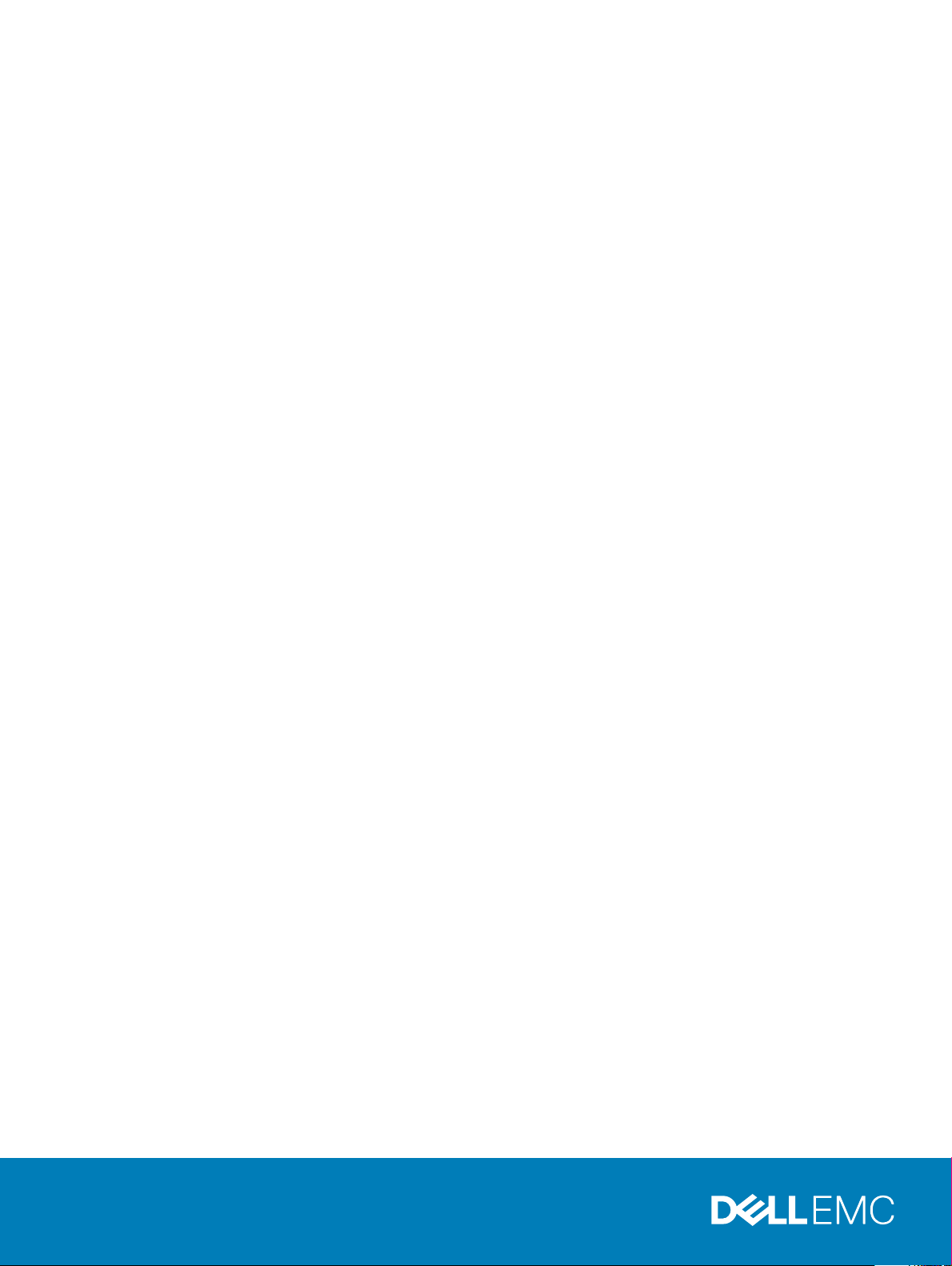
Dispositivo de XC Series y sistema de XC Core
XC6420 de Dell EMC
Manual de instalación y servicio
Modelo reglamentario: E43S Series
Tipo reglamentario: E43S001
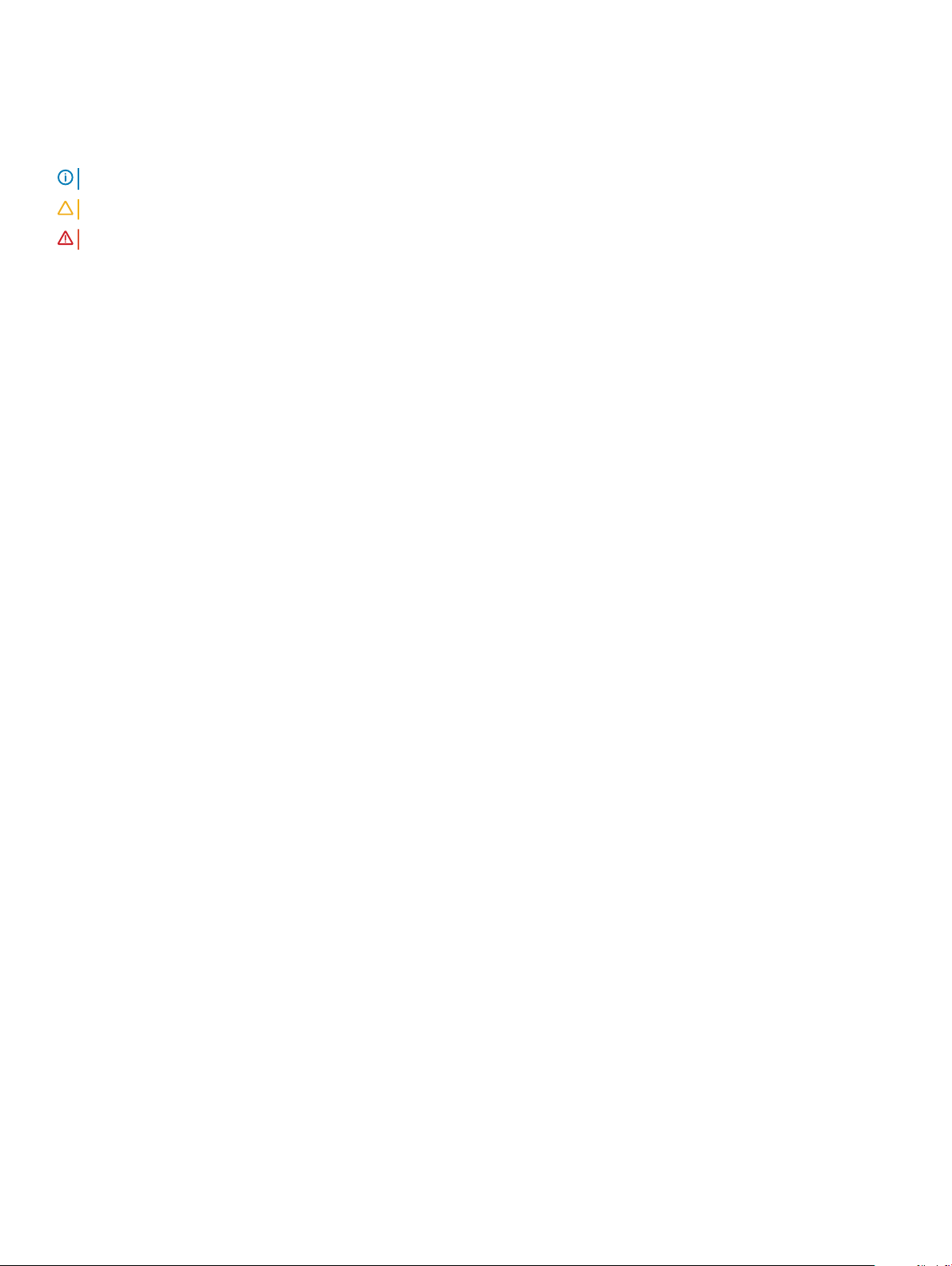
Notas, precauciónes y advertencias
NOTA: Una NOTA señala información importante que lo ayuda a hacer un mejor uso de su producto.
PRECAUCIÓN: Una PRECAUCIÓN indica un potencial daño al hardware o pérdida de datos y le informa cómo evitar el problema.
ADVERTENCIA: Una señal de ADVERTENCIA indica la posibilidad de sufrir daño a la propiedad, heridas personales o la muerte.
© 2018 Dell Inc. o sus liales. Todos los derechos reservados. Dell, EMC, y otras marcas comerciales son marcas comerciales de Dell Inc. o de sus liales.
Puede que otras marcas comerciales sean marcas comerciales de sus respectivos propietarios.
2018 - 10
Rev. A02
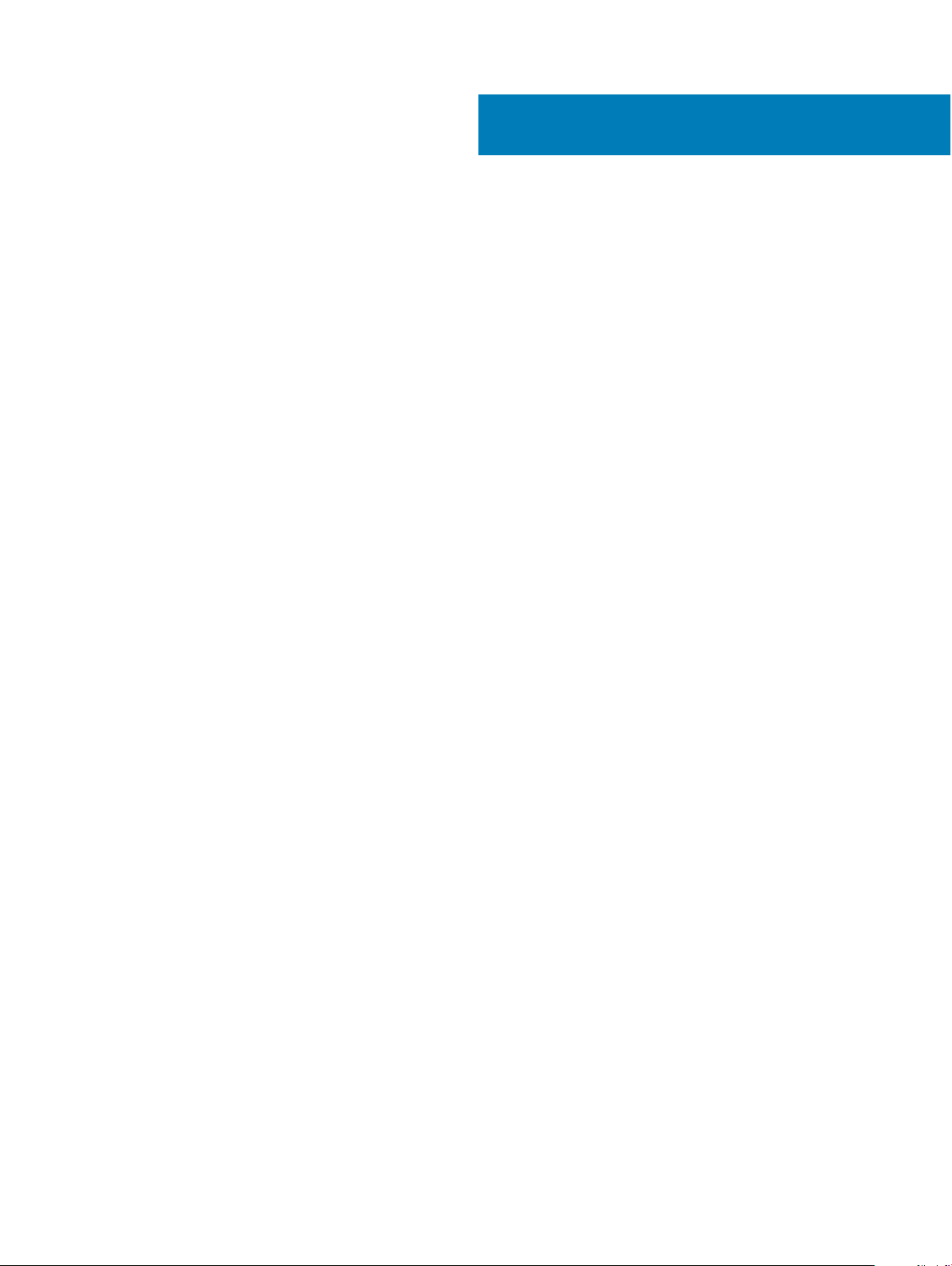
Contenido
1 Descripción general del sistema de XC Core de serie XC6420........................................................................ 7
Vista posterior del sled de la Serie XC6420....................................................................................................................7
Códigos de los indicadores de los puertos de red.......................................................................................................... 9
Asignación de sled a unidad de disco duro....................................................................................................................10
Ubicación de la etiqueta de servicio del sistema............................................................................................................11
2 Recursos de documentación.........................................................................................................................13
3 Especicaciones técnicas.............................................................................................................................14
Dimensiones del sled de la Serie XC6420......................................................................................................................14
Peso del chasis..................................................................................................................................................................15
Especicaciones del procesador.....................................................................................................................................15
Batería del sistema............................................................................................................................................................15
Especicaciones del bus de expansión.......................................................................................................................... 15
Especicaciones de la memoria...................................................................................................................................... 15
Especicaciones de las unidades de disco duro y almacenamiento...........................................................................16
Especicaciones de vídeo................................................................................................................................................16
Especicaciones ambientales..........................................................................................................................................17
Especicaciones de temperatura..............................................................................................................................17
Especicaciones de humedad relativa......................................................................................................................17
Especicaciones de vibración máxima.....................................................................................................................18
Especicaciones de impacto máximo.......................................................................................................................18
Especicación de altitud máxima..............................................................................................................................18
Especicaciones de reducción de la tasa de temperatura de funcionamiento................................................... 19
Especicaciones de la contaminación gaseosa y de partículas.............................................................................19
Especicaciones de temperatura de funcionamiento estándar........................................................................... 20
Especicaciones de la temperatura de funcionamiento ampliada........................................................................24
4 Instalación y conguración inicial del sistema.............................................................................................. 25
Conguración del system................................................................................................................................................25
Conguración de iDRAC..................................................................................................................................................25
Para congurar la dirección IP de iDRAC:...............................................................................................................25
Iniciar sesión en iDRAC..............................................................................................................................................26
Métodos para descargar rmware y controladores.....................................................................................................26
Descarga de controladores y rmware....................................................................................................................26
5 Aplicaciones de administración previas al sistema operativo........................................................................ 28
Opciones que se utilizan para administrar las aplicaciones previas al sistema operativo........................................ 28
Conguración del sistema...............................................................................................................................................28
Visualización de Conguración del sistema.............................................................................................................28
Detalles de Conguración del sistema.....................................................................................................................29
BIOS del sistema........................................................................................................................................................29
Contenido
3
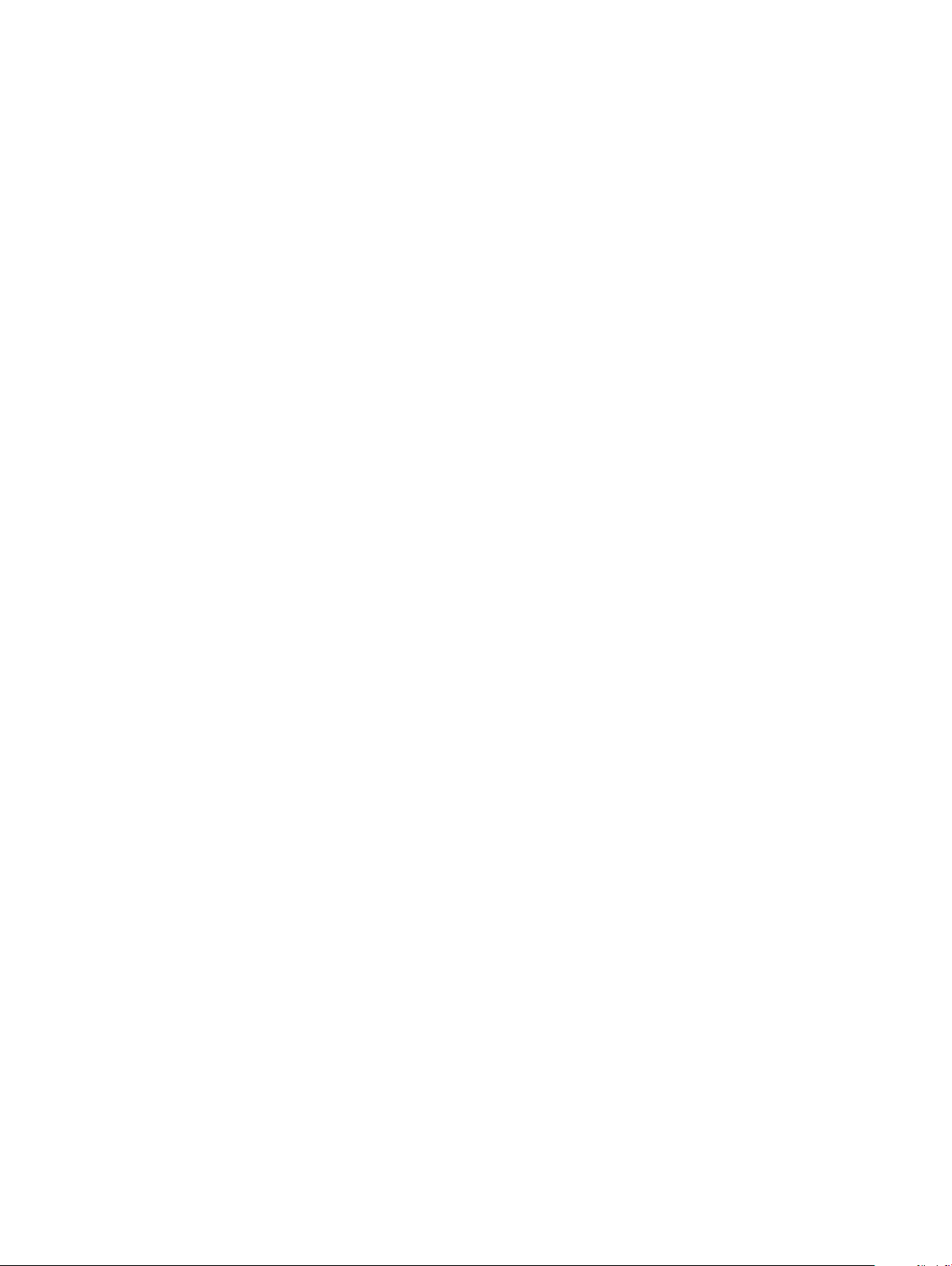
Utilidad Conguración de iDRAC.............................................................................................................................50
Conguración de dispositivos...................................................................................................................................50
Dell Lifecycle Controller...................................................................................................................................................50
Administración de sistemas incorporados................................................................................................................51
Administrador de inicio.....................................................................................................................................................51
Visualización de Administrador de inicio...................................................................................................................51
Menú principal de administrador de inicio................................................................................................................51
Menú de inicio de BIOS único...................................................................................................................................52
Utilidades del sistema................................................................................................................................................52
Inicio PXE..........................................................................................................................................................................52
6 Instalación y extracción de los componentes del sistema.............................................................................53
Instrucciones de seguridad.............................................................................................................................................53
Antes de trabajar en el interior de su equipo................................................................................................................ 53
Después de trabajar en el interior del system...............................................................................................................53
Herramientas recomendadas..........................................................................................................................................53
Interior del sled.................................................................................................................................................................54
Sled de la Serie XC6420................................................................................................................................................. 54
Extracción de un sled................................................................................................................................................ 54
Instalación de un sled................................................................................................................................................ 56
Cubierta para ujo de aire...............................................................................................................................................58
Extracción de la cubierta para ujo de aire.............................................................................................................58
Instalación de la cubierta para ujo de aire.............................................................................................................59
Memoria del sistema........................................................................................................................................................60
Reglas de la memoria del sistema............................................................................................................................60
Pautas generales para la instalación de módulos de memoria...............................................................................61
Pautas especícas de los modos............................................................................................................................. 62
Extracción de un módulo de memoria.....................................................................................................................66
Instalación de un módulo de memoria.....................................................................................................................66
Soporte..............................................................................................................................................................................68
Extracción de los soportes........................................................................................................................................68
Instalación del soporte...............................................................................................................................................68
Tarjetas de expansión...................................................................................................................................................... 69
Prioridad de la ranura PCIe.......................................................................................................................................69
Extracción del ensamblaje del soporte vertical para tarjetas de expansión........................................................70
Instalación del ensamblaje del soporte vertical de la tarjeta de expansión.......................................................... 71
Extracción de una tarjeta de expansión...................................................................................................................72
Instalación de una tarjeta de expansión...................................................................................................................74
Extracción de la tarjeta vertical................................................................................................................................76
Instalación de la tarjeta vertical................................................................................................................................ 77
Unidad SATA M.2.............................................................................................................................................................78
Extracción de la tarjeta vertical SATA M.2 x16.......................................................................................................78
Instalación de la tarjeta vertical SATA M.2 x16.......................................................................................................79
Extracción de la tarjeta SATA M.2...........................................................................................................................80
Instalación de la tarjeta SATA M.2............................................................................................................................81
Tarjetas intermedias y de OCP....................................................................................................................................... 82
4
Contenido
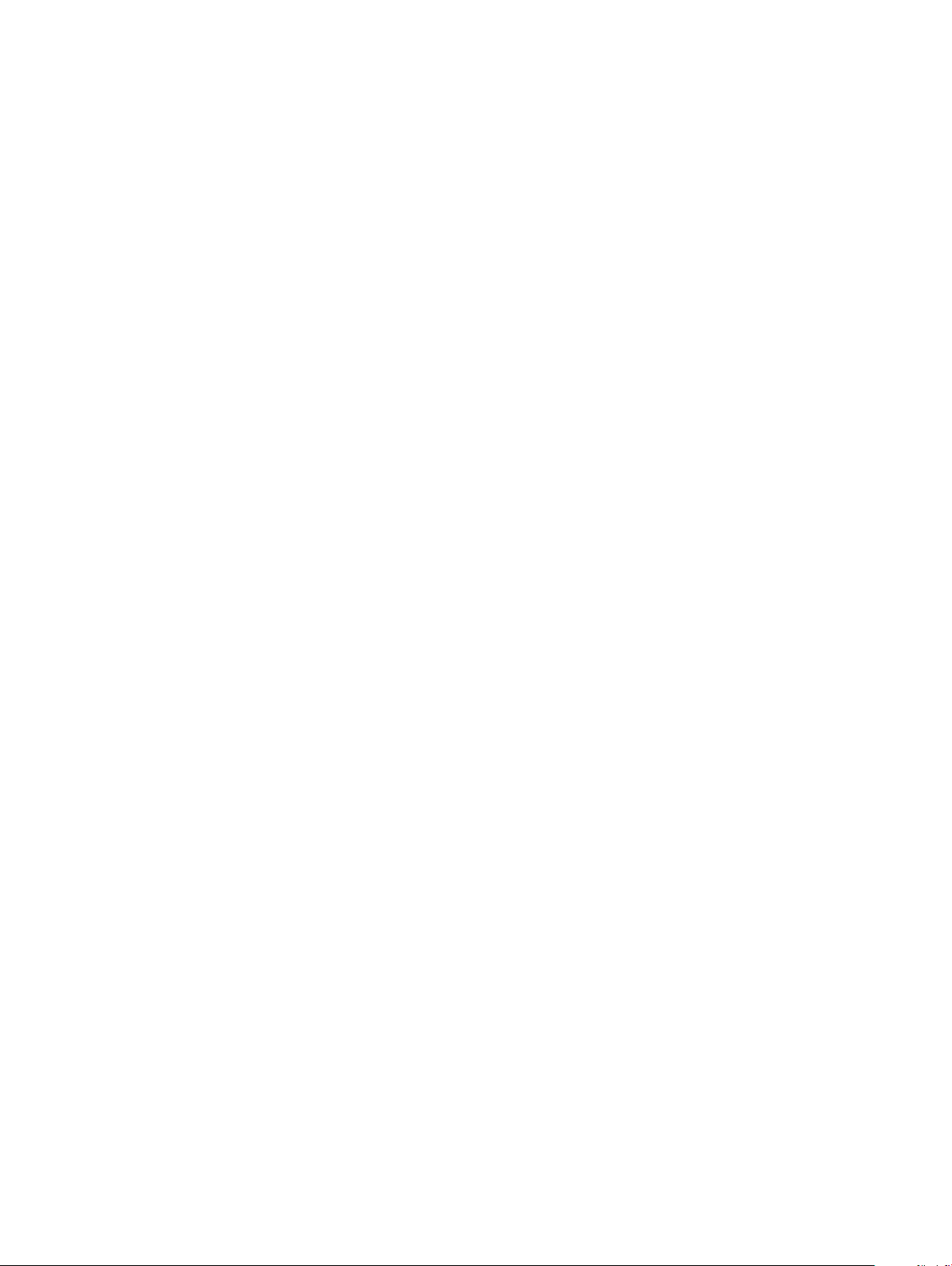
Extracción de una tarjeta intermedia.......................................................................................................................82
Instalación de una tarjeta intermedia.......................................................................................................................83
Extracción de la tarjeta puente de la tarjeta intermedia........................................................................................85
Instalación de la tarjeta puente de la tarjeta intermedia........................................................................................85
Extracción de la tarjeta de OCP...............................................................................................................................86
Instalación de la tarjeta de OCP............................................................................................................................... 87
Batería del sistema...........................................................................................................................................................88
Colocación de la batería del sistema........................................................................................................................88
Instalación de la batería del sistema.........................................................................................................................89
Módulo de plataforma segura.........................................................................................................................................90
Sustitución del módulo de plataforma segura........................................................................................................ 90
Inicialización de TPM 1.2 para usuarios de TXT......................................................................................................91
Inicialización de TPM 2.0 para usuarios de TXT.....................................................................................................92
7 Uso de los diagnósticos del sistema............................................................................................................. 93
Diagnósticos del Sistema incorporado de Dell..............................................................................................................93
Ejecución de los diagnósticos incorporados del Sistema desde el administrador de arranque........................ 93
Ejecución de los diagnósticos incorporados del Sistema de Dell Lifecycle Controller.......................................93
Controles de diagnóstico del Sistema..................................................................................................................... 94
8 Puentes y conectores.................................................................................................................................. 95
Conguración del puente de la placa base................................................................................................................... 95
Conectores de la placa base...........................................................................................................................................96
Cómo deshabilitar la contraseña olvidada.....................................................................................................................97
9 Obtención de ayuda.....................................................................................................................................98
Cómo ponerse en contacto con Dell.............................................................................................................................98
Comentarios sobre la documentación...........................................................................................................................98
Acceso a la información del sistema mediante QRL....................................................................................................98
Localizador de recursos rápido para sistemas XC6420.........................................................................................99
Recepción de asistencia automatizada con SupportAssist........................................................................................99
A Tarjeta BOSS............................................................................................................................................. 100
Introducción a la tarjeta BOSS......................................................................................................................................100
Sistemas operativos compatibles........................................................................................................................... 100
Sistema de XC Core y dispositivo de XC Series compatibles ............................................................................100
Características de la tarjeta BOSS................................................................................................................................101
Importación ajena......................................................................................................................................................101
Información de SMART............................................................................................................................................101
Recreación automática.............................................................................................................................................101
Reemplazo de la tarjeta BOSS mediante la opción de importación ajena................................................................101
Instalación de controladores......................................................................................................................................... 105
Solución de problemas de BOSS..................................................................................................................................105
Discos físicos no visibles para el sistema operativo..............................................................................................105
Disco virtual no visible para el sistema operativo................................................................................................. 106
Drive failure (Error de la unidad).............................................................................................................................106
Falla en la controladora............................................................................................................................................ 106
Contenido
5
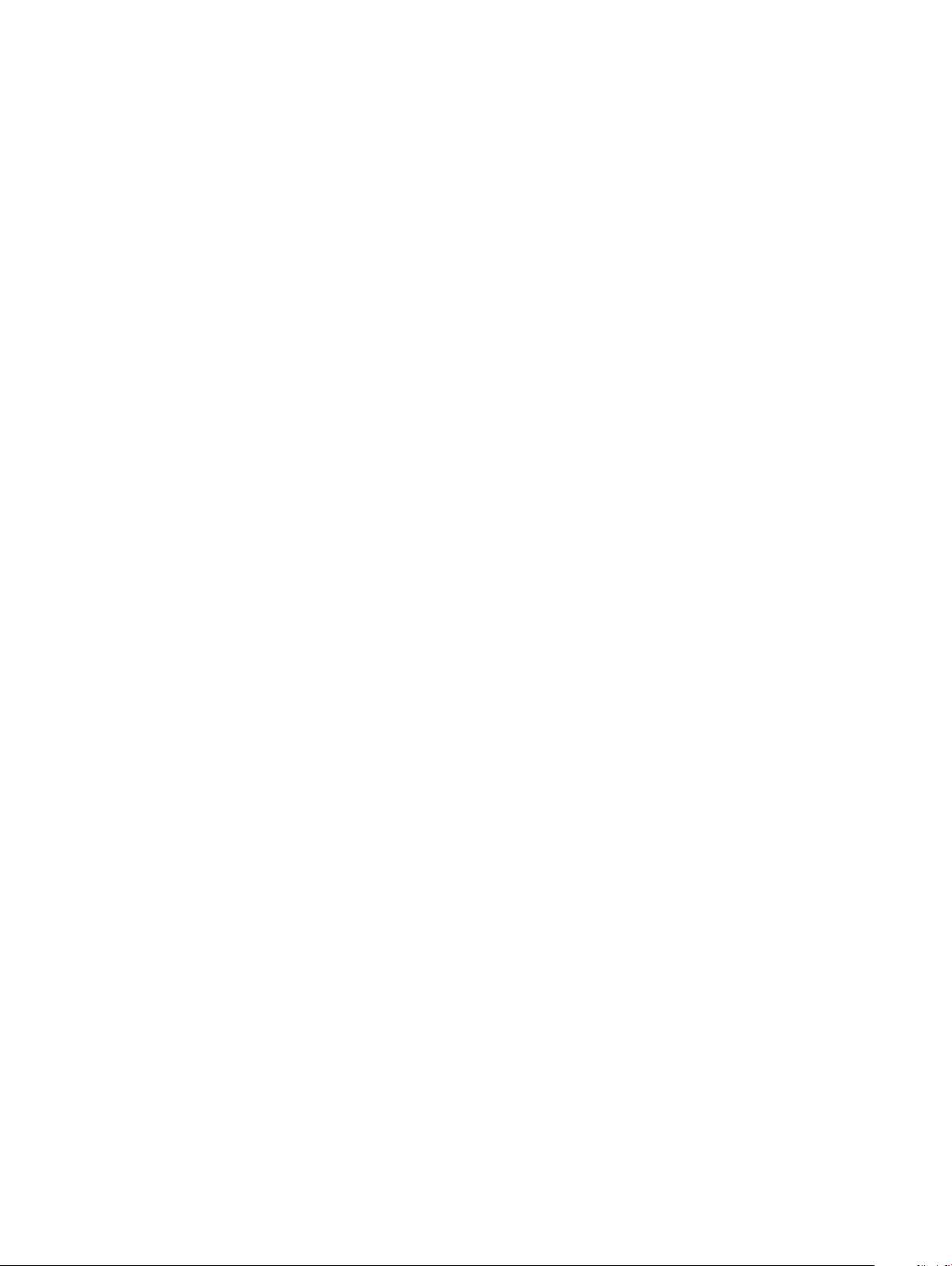
No se detecta la tarjeta BOSS................................................................................................................................106
No es posible iniciar desde la unidad M.2 instalada en la ranura 1......................................................................107
CLI informa funciones no admitidas.......................................................................................................................107
6 Contenido
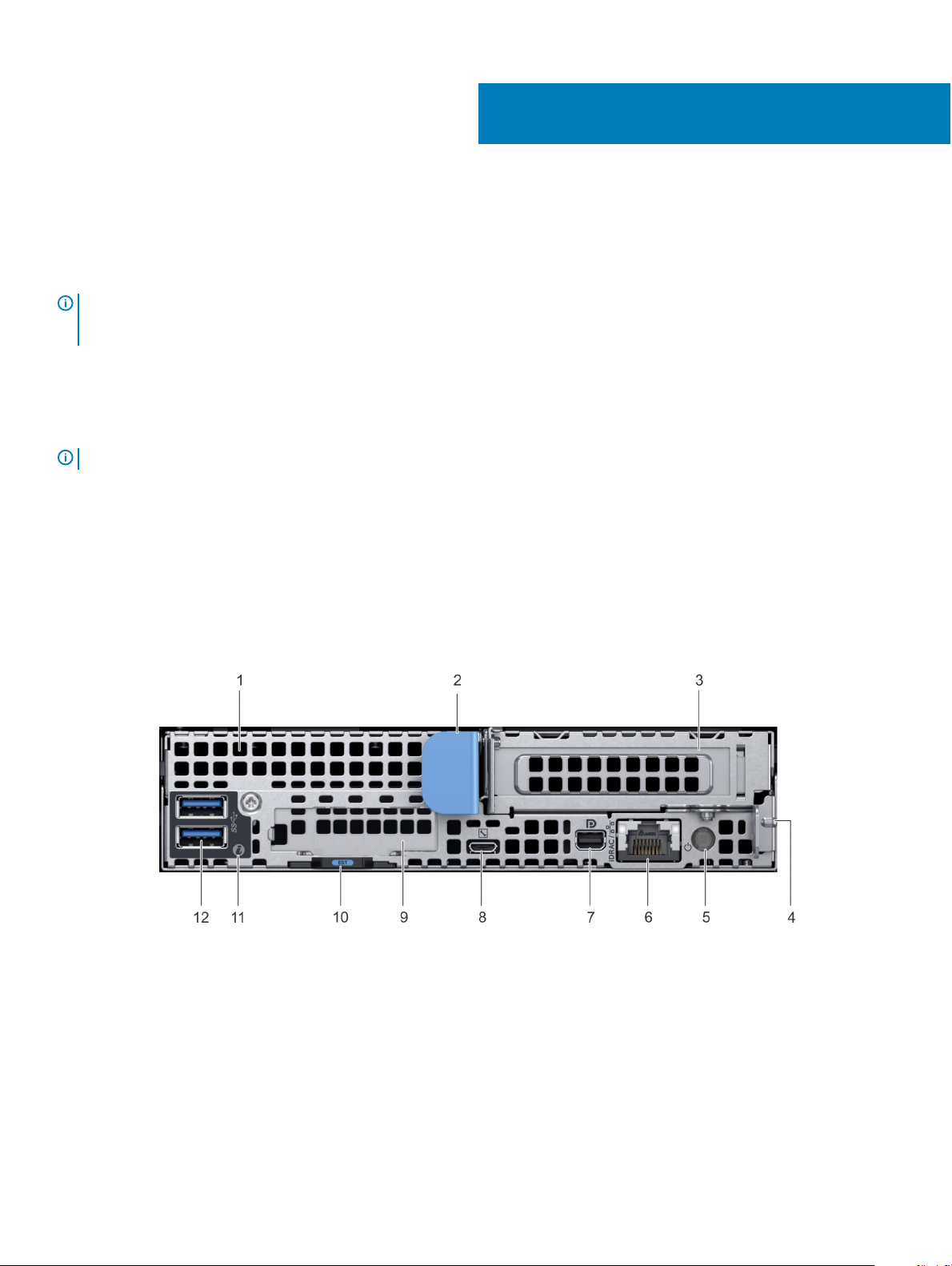
Descripción general del sistema de XC Core de
serie XC6420
NOTA: La información de este documento se aplica a los dispositivos de serie XC6420 de Dell EMC y la oferta de sistema de XC
Core de Dell EMC. Las secciones o la información que se apliquen a solo una de las ofertas (XC Series o XC Core) se
mencionarán explícitamente.
El sled del sistema de XC Core de Dell EMC y los dispositivos de serie XC6420 de Dell EMC son compatibles con hasta dos procesadores
de la familia de productos Skylake de Intel Xeon con 28 núcleos por procesador. Este sled también es compatible con 16 módulos de
memoria, tarjeta intermedia dedicada, PCIe y adaptadores de proyecto de procesamiento abierto (OCP) para obtener expansión y
conectividad.
NOTA: El procesador Skylake de Intel Xeon con conector fabric también se conoce como Native Omnipath.
Temas:
• Vista posterior del sled de la Serie XC6420
• Códigos de los indicadores de los puertos de red
• Asignación de sled a unidad de disco duro
• Ubicación de la etiqueta de servicio del sistema
1
Vista posterior del sled de la Serie XC6420
Figura 1. Vista posterior del sled de la Serie XC6420
Descripción general del sistema de XC Core de serie XC6420 7
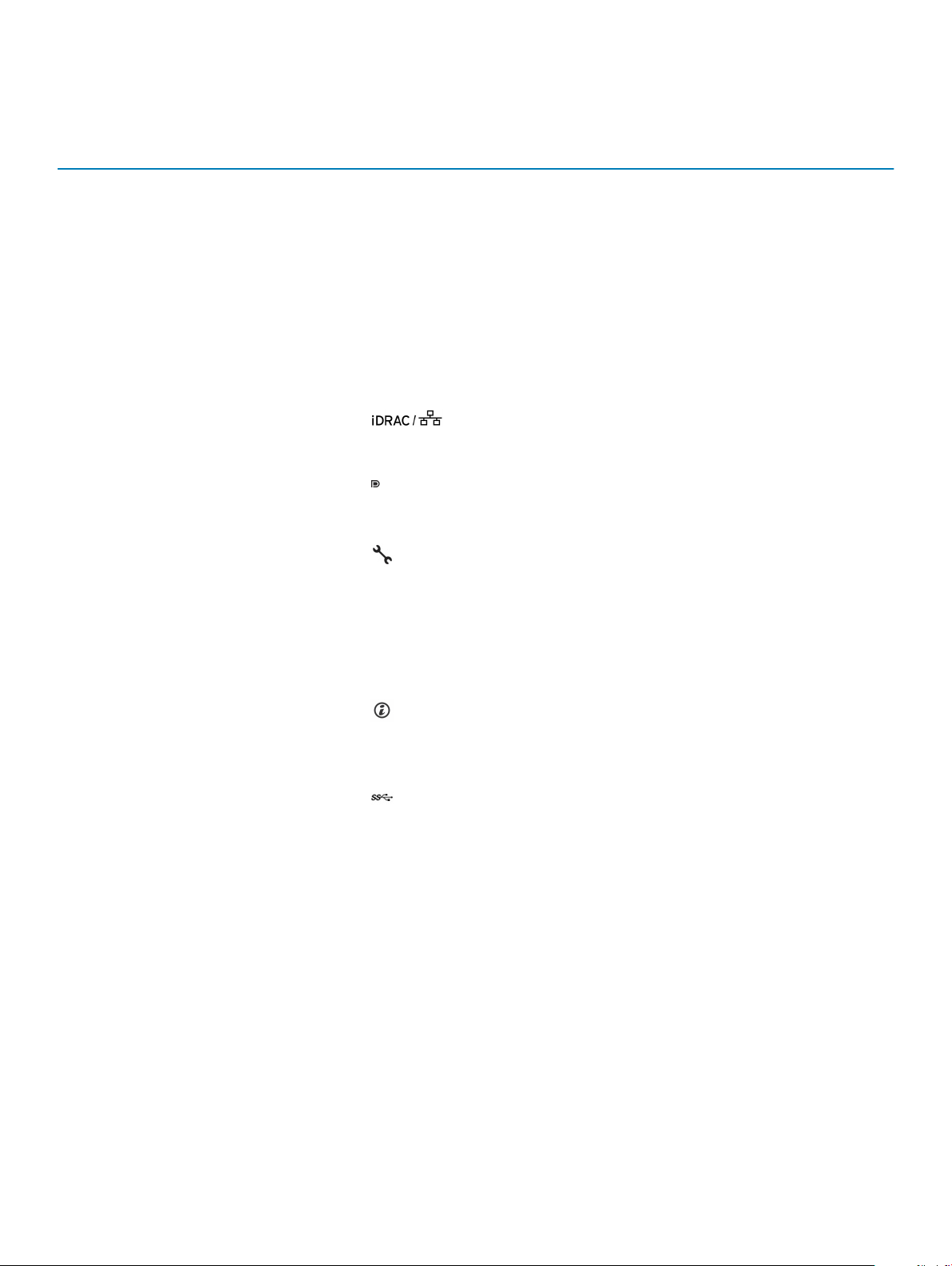
Tabla 1. Componentes del panel posterior
ElementoIndicador, botón o conector Icono Descripción
1 Ranura de la tarjeta intermedia N/A
2 Asa de liberación de sled N/A
3 Ranura para tarjeta PCIe de bajo perl N/A
4 Cierre de seguridad del sled N/A
5 Botón de encendido posterior N/A
6 Puerto iDRAC o NIC Permite acceder de manera remota a iDRAC. Para obtener más
7 Minipuerto de pantalla Permite conectar un dispositivo de visualización en el sistema.
8 Puerto micro-USB para iDRAC Direct
9 Ranura para tarjeta de OCP N/A Permite conectar tarjetas de expansión Open Compute Project
Permite conectar tarjetas de expansión intermedia. Para obtener
más información, consulte las especicaciones técnicas.
Le permite extraer el sled de la carcasa.
Permite conectar tarjetas de expansión PCI Express. Para
obtener más información, consulte las especicaciones técnicas.
Le permite extraer el sled de la carcasa.
Le permite encender el sled cuando tiene acceso desde la parte
posterior.
información, consulte la Guía del usuario de iDRAC en Dell.com/
poweredgemanuals.
Para obtener más información, consulte las especicaciones
técnicas.
Permite conectar un dispositivo portátil al sled.
(OCP). Para obtener más información, consulte las
especicaciones técnicas.
10 Lengüeta extraíble de EST N/A Esta lengüeta tiene las etiquetas de código único de servicio
rápido, de servicio y de dirección MAC.
11 Indicador de identicación del sistema El LED de identicación del sistema está disponible en la parte
posterior del sistema. Presione el botón de identicación del
sistema en la parte frontal de la carcasa para identicar un
sistema en un estante.
12 Puerto USB 3.0 (2)
Los puertos USB son de 9 patas y compatibles con 3.0. Estos
puertos le permiten conectar dispositivos USB al sistema.
8 Descripción general del sistema de XC Core de serie XC6420
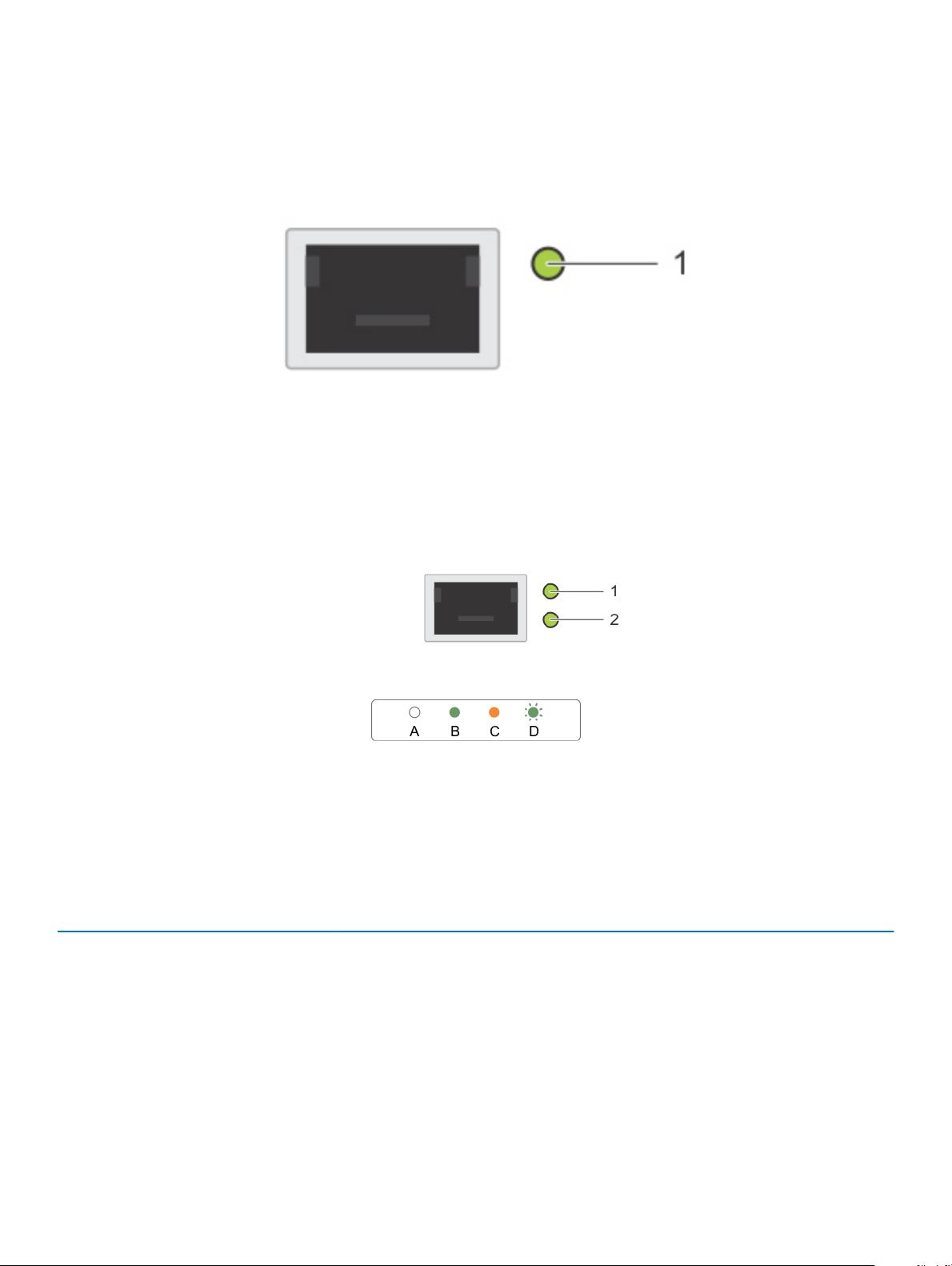
Códigos de los indicadores de los puertos de red
Figura 2. Indicadores de LAN en la tarjeta portadora QSFP
1 Indicador de enlace
Figura 3. Indicadores de LAN en la tarjeta intermedia QSFP
1
Indicador de enlace 2 Indicador de actividad
Tabla 2. Códigos de los indicadores del puerto QSFP en la tarjeta intermedia
Estado de la conexión LED verde superior de QSFP LED verde inferior de QSFP
Sin enlace/sin conexión Apagado Apagado
Enlace físico de InniBand: sin enlace lógico Verde Apagado
Enlace lógico de InniBand: sin tráco Verde Verde
Enlace lógico de InniBand: tráco Verde Blink (Hacer parpadear)
Problema de enlace físico de InniBand Blink (Hacer parpadear) Verde
Enlace de Ethernet: sin tráco Verde Verde
Ethernet: tráco Verde Blink (Hacer parpadear)
Descripción general del sistema de XC Core de serie XC6420 9
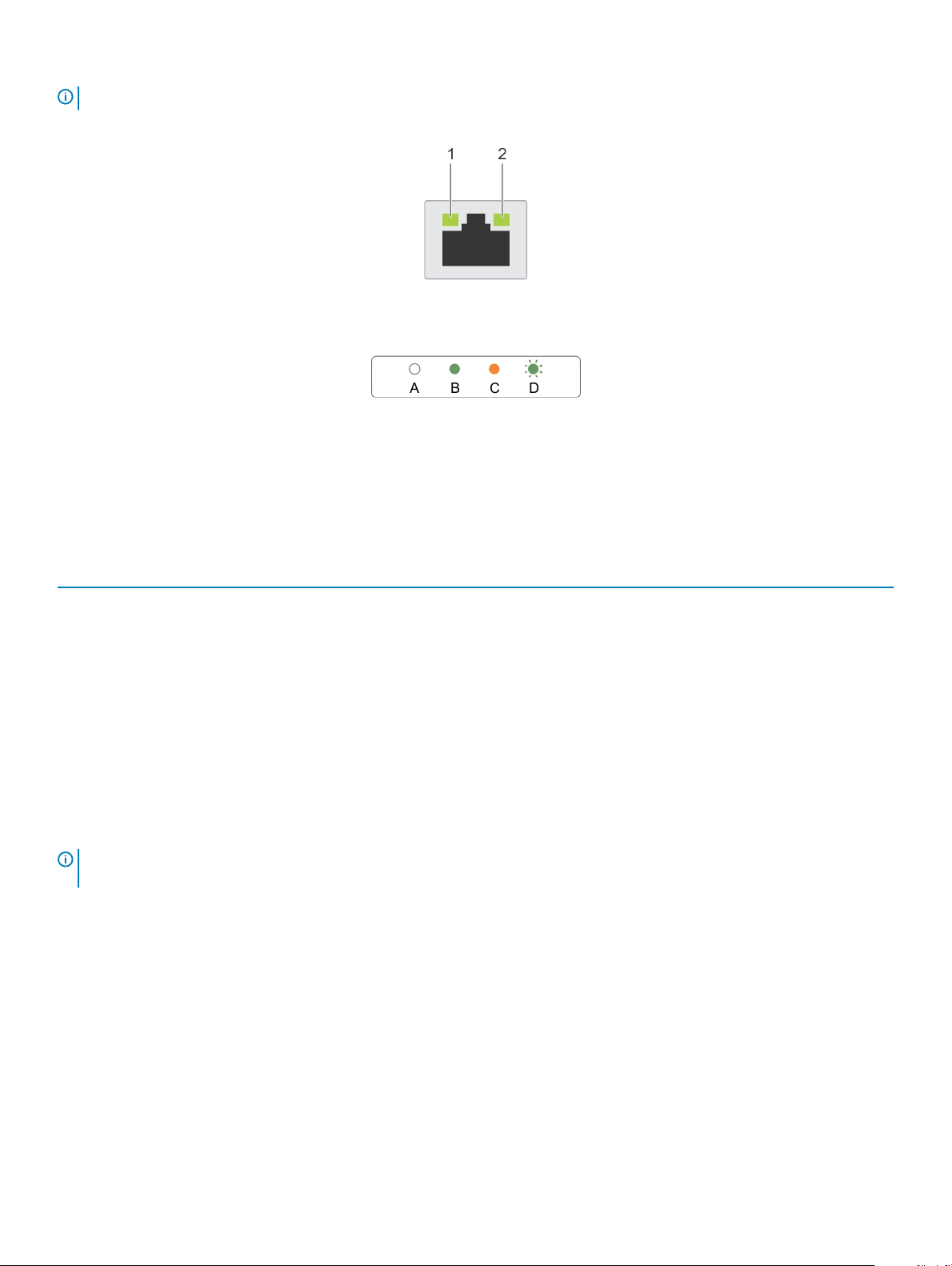
NOTA: El parpadeo del LED en el tráco velocidad varía de acuerdo con el ancho de banda.
Figura 4. Códigos de los indicadores del puerto Ethernet
1 Indicador de velocidad 2 Indicador de actividad y enlace
Tabla 3. Códigos de los indicadores del puerto Ethernet
Convención Estado Estado
El Los indicadores de actividad y de enlace están
apagados
B El indicador de enlace emite una luz verde La NIC está conectada a una red válida a la máxima
C El indicador de enlace emite una luz ámbar La NIC está conectada a una red válida a menos de la
D El indicador de actividad emite una luz verde
parpadeante
La NIC no está conectada a la red.
velocidad de puerto.
máxima velocidad de puerto.
Se están enviando o recibiendo datos a través de la
red.
Asignación de sled a unidad de disco duro
NOTA
: La numeración de las ranuras de unidad es relativa cero para el chasis. Todas las unidades NVMe están instaladas en las
últimas ranuras.
Cada sled es compatible con dos unidades NVMe con ranura 0 y 1 para cada sled.
10
Descripción general del sistema de XC Core de serie XC6420
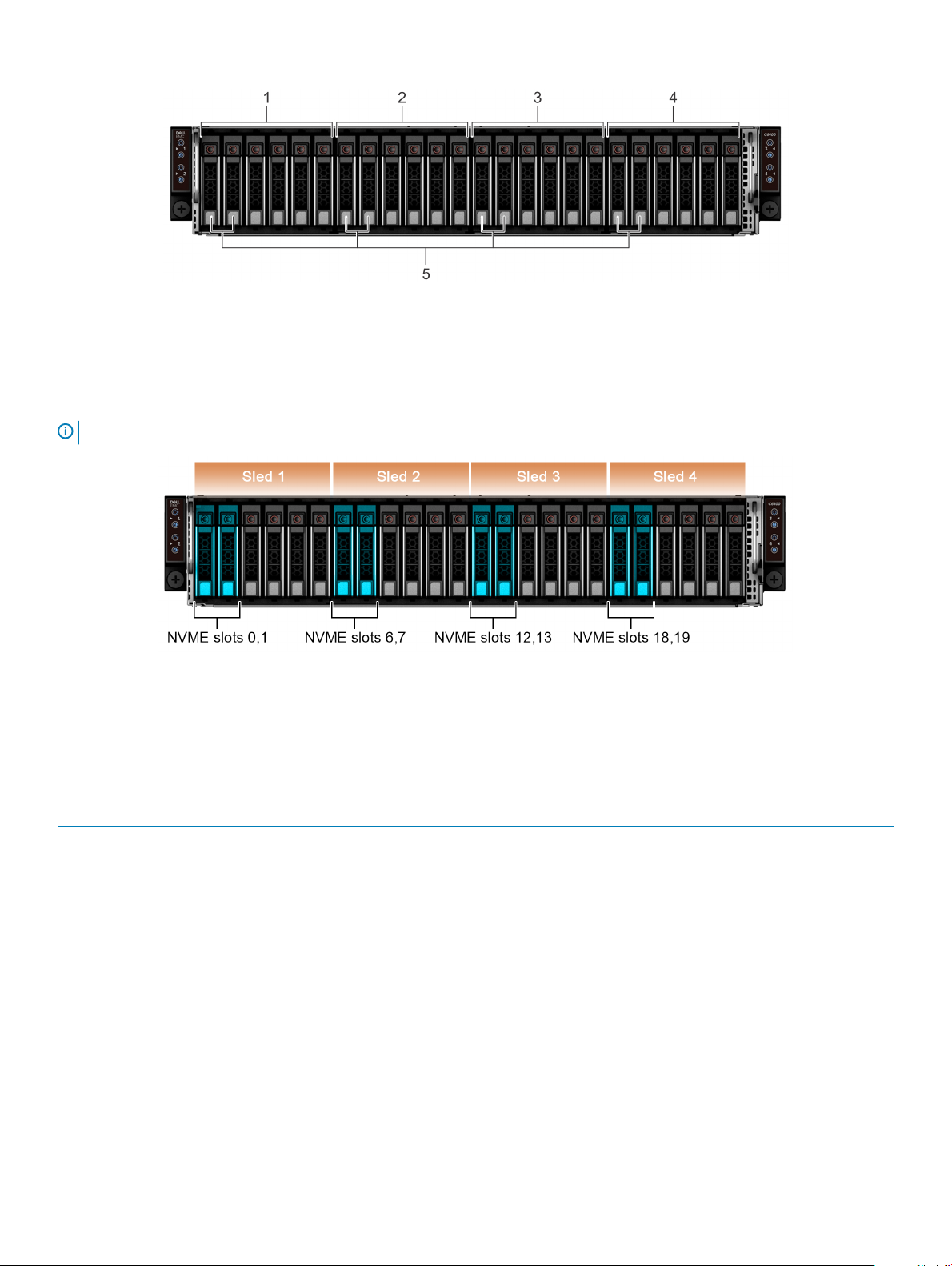
Figura 5. Asignación de sled a unidad para el gabinete con unidades de 24 x 2.5 pulgadas
1 Unidades 0-5 asignadas al sled 1 2 Unidades 6-11 asignadas al sled 2
3 Unidades 12-17 asignadas al sled 3 4 Unidades 18-23 asignadas al sled 4
5 Ubicación de la unidad disco duro NVMe (opcional)
NOTA: Las garantías de las unidades están vinculadas a la etiqueta de servicio del sled correspondiente.
Figura 6. XC6420
Las conguraciones de XC6420 se enumeran a continuación:
Tabla 4.
Conguraciones de XC6420
Nombre Estado Número de
SSD PCIe en la
ranura 0 de la
bahía 1
SSD PCIe en la
ranura 1 de la
bahía 1
Listo 0 1490.42 GB No aplicable PCle SSD
Listo 1 1490.42 GB No aplicable PCle SSD
ranura
Tamaño Estado de
seguridad
Protocolo de bus Tipo de soporte
multimedia
Ubicación de la etiqueta de servicio del sistema
El código de servicio rápido y el número de la etiqueta de servicio únicos identican su sistema. El código de servicio rápido y la etiqueta de
servicio se encuentran en la parte posterior del sled al tirar de la etiqueta de servicio empresarial (EST). Dell EMC utiliza esta información
para dirigir las llamadas de soporte al personal adecuado.
Descripción general del sistema de XC Core de serie XC6420
11
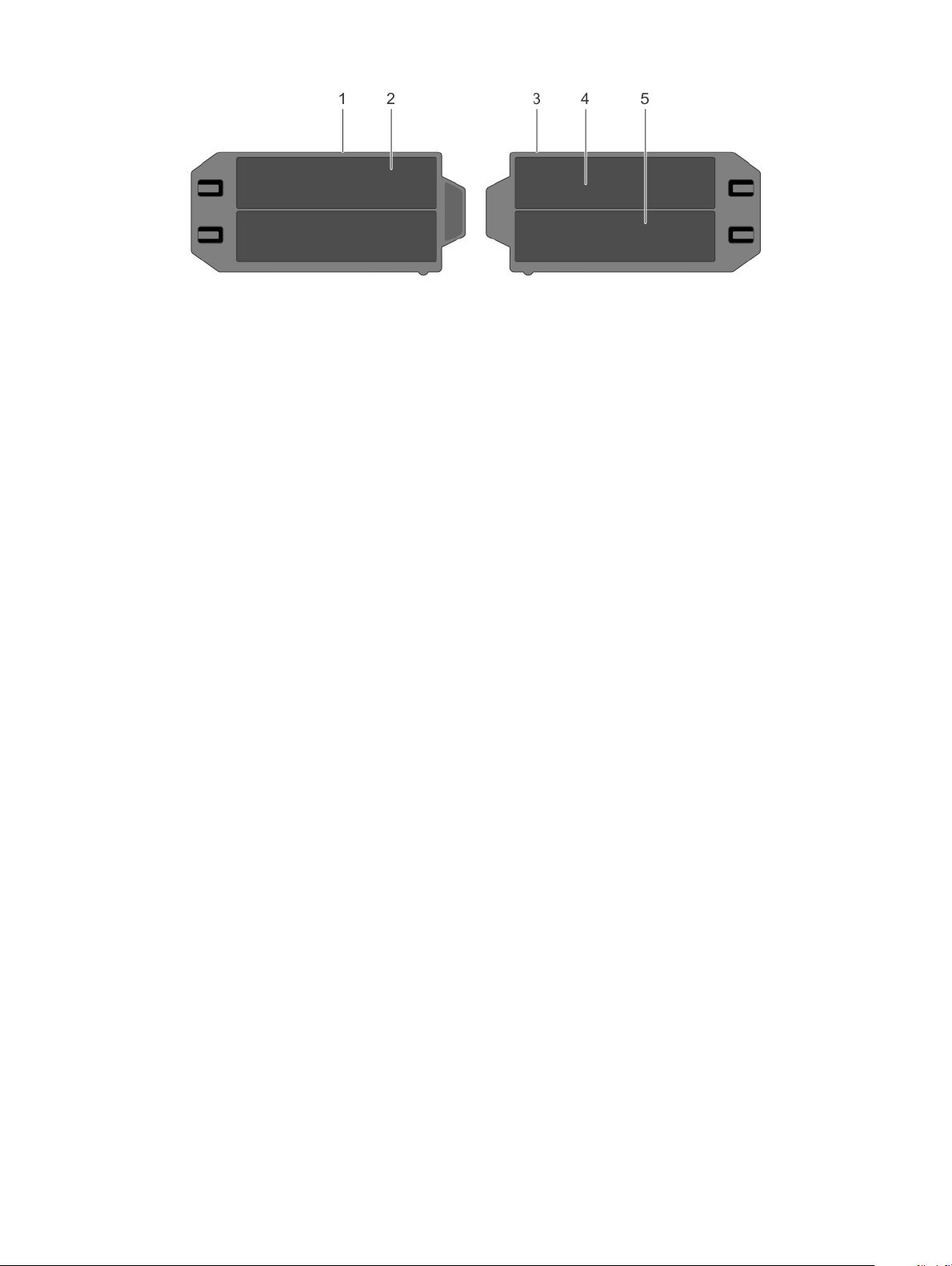
Figura 7. Ubicación de la etiqueta de servicio del sistema
1 Etiqueta de información (vista superior) 2 Etiqueta de servicio rápido
3 Etiqueta de información (vista inferior) 4 Etiqueta de información de la dirección MAC de la red
5 Etiqueta de información de la dirección MAC de iDRAC
12 Descripción general del sistema de XC Core de serie XC6420
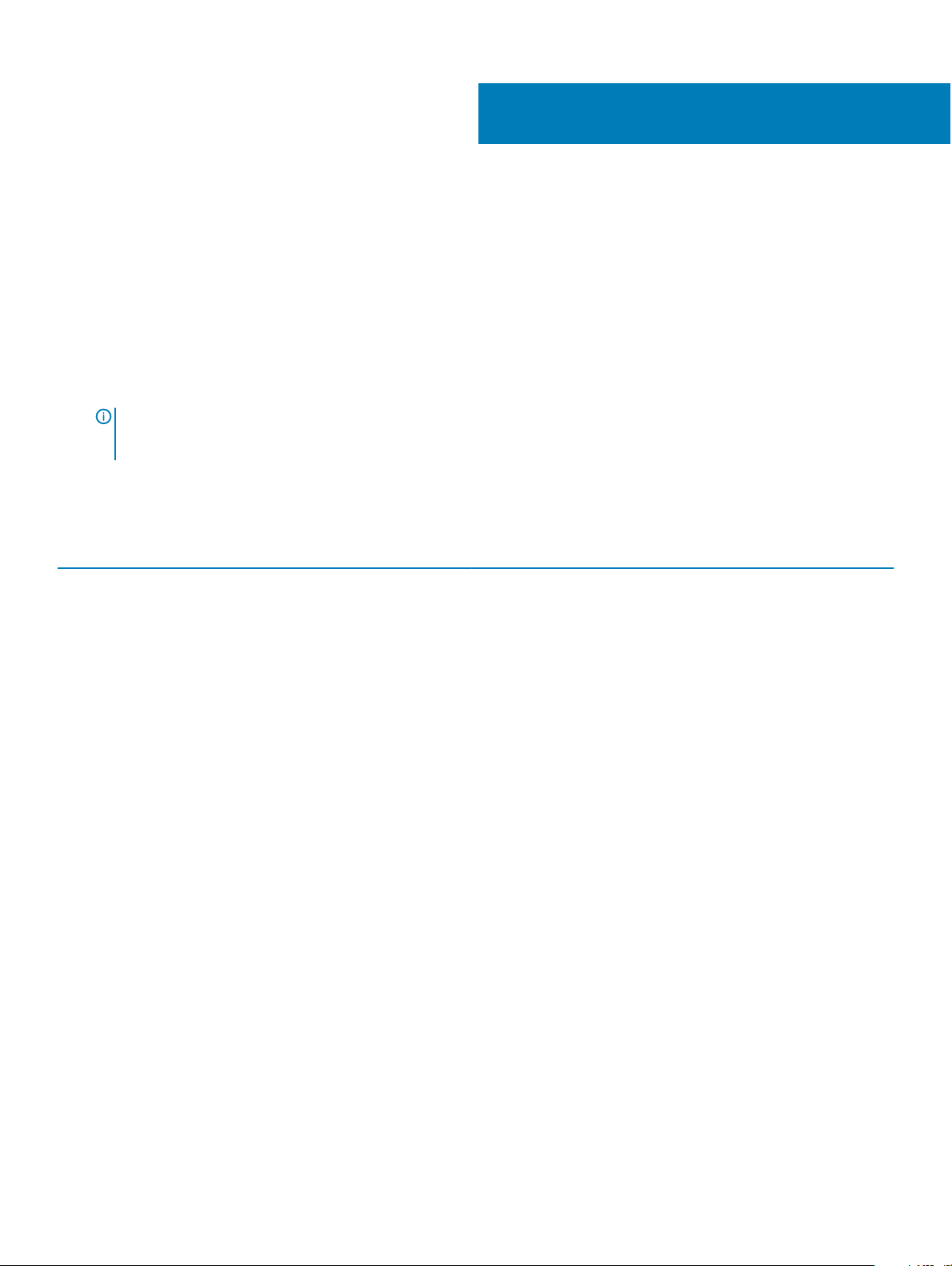
2
Recursos de documentación
La documentación de Dell|EMC se incluye con su envío o está disponible en la página web de Dell en Dell.com/XCSeriesmanuals.
La documentación de Dell|EMC para Dell|EMC iDRAC está disponible en Dell.com/idracmanuals.
Para acceder a la documentación de Dell|EMC:
1 En la página de soporte de Dell EMC, en la casilla Ingrese una etiqueta de servicio, un número de serie, una solicitud de servicio, un
modelo o una palabra clave, escriba la etiqueta de servicio del dispositivo de Dell|EMC y haga clic en Enviar.
NOTA: Si no tiene una etiqueta de servicio, seleccione Detectar mi producto para habilitar la detección automática de la
etiqueta de servicio de parte del system o seleccione Buscar todos los productos para seleccionar su producto de la página
Todos los productos.
2 En la página Soporte de producto, haga clic en Manuales y documentos y seleccione la documentación necesaria.
Tabla 5. Documentación de referencia para el dispositivo Hiperconvergente de Serie XC6420 de Dell|EMC
Para obtener más información acerca de… Consulte...
Instrucciones de conguración del dispositivo de Serie XC6420 de
Dell|EMC, incluidas las especicaciones técnicas
Guía de introducción
Detalles de hardware del dispositivo de Serie XC6420 de Dell|EMC
Cómo instalar su dispositivo de Serie XC6420 de Dell|EMC en un
rack
Cómo implementar su dispositivo de Serie XC6420 y congurar
esta solución
Implementación de la solución de análisis de registros de Azure Guía de implementación de la solución de análisis de registros de
Guía de mejores prácticas de ESXi Mejores prácticas de Dell EMC para ejecutar clústeres VMware
Guía de prácticas recomendadas de Windows Hyper-V Mejores prácticas de la serie XC de Dell EMC para ejecutar
Problemas conocidos y soluciones alternativas Notas de versión para los dispositivos hiperconvergentes serie XC
Matriz de compatibilidad Matriz de soporte de dispositivo hiperconvergente de Serie XC6420
Solución de problemas del sistema Guía de resolución de problemas en Dell.com/poweredgemanuals
Manual de instalación y servicio
Guía de instalación en rieles
Guía de soluciones
Azure para la serie XC de Dell EMC
ESXi 6.5 o posterior en dispositivos de la familia de la serie XC
Windows Server 2016 con Hyper-V
de Dell EMC
Recursos de documentación 13
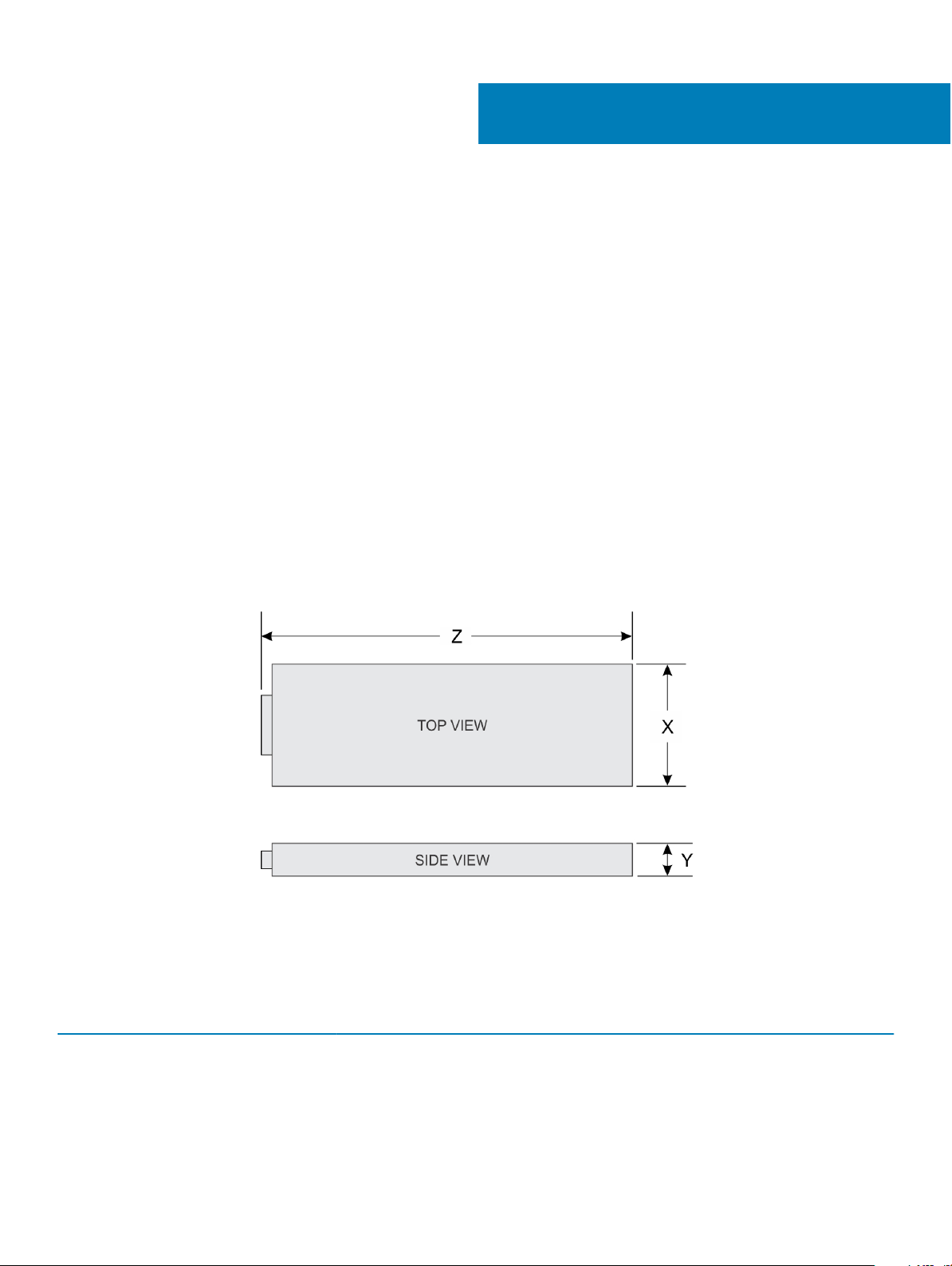
Especicaciones técnicas
En esta se describen las especicaciones técnicas y ambientales del sistema.
Temas:
• Dimensiones del sled de la Serie XC6420
• Peso del chasis
• Especicaciones del procesador
• Batería del sistema
• Especicaciones del bus de expansión
• Especicaciones de la memoria
• Especicaciones de las unidades de disco duro y almacenamiento
• Especicaciones de vídeo
• Especicaciones ambientales
Dimensiones del sled de la Serie XC6420
3
Figura 8. Dimensiones del sled de la Serie XC6420
Tabla 6. Dimensiones del sled de la
X S Z
17.44 mm (6.86 in) 4.05 mm (1.59 in) 57.45 mm (22.61 in)
14 Especicaciones técnicas
Serie XC6420
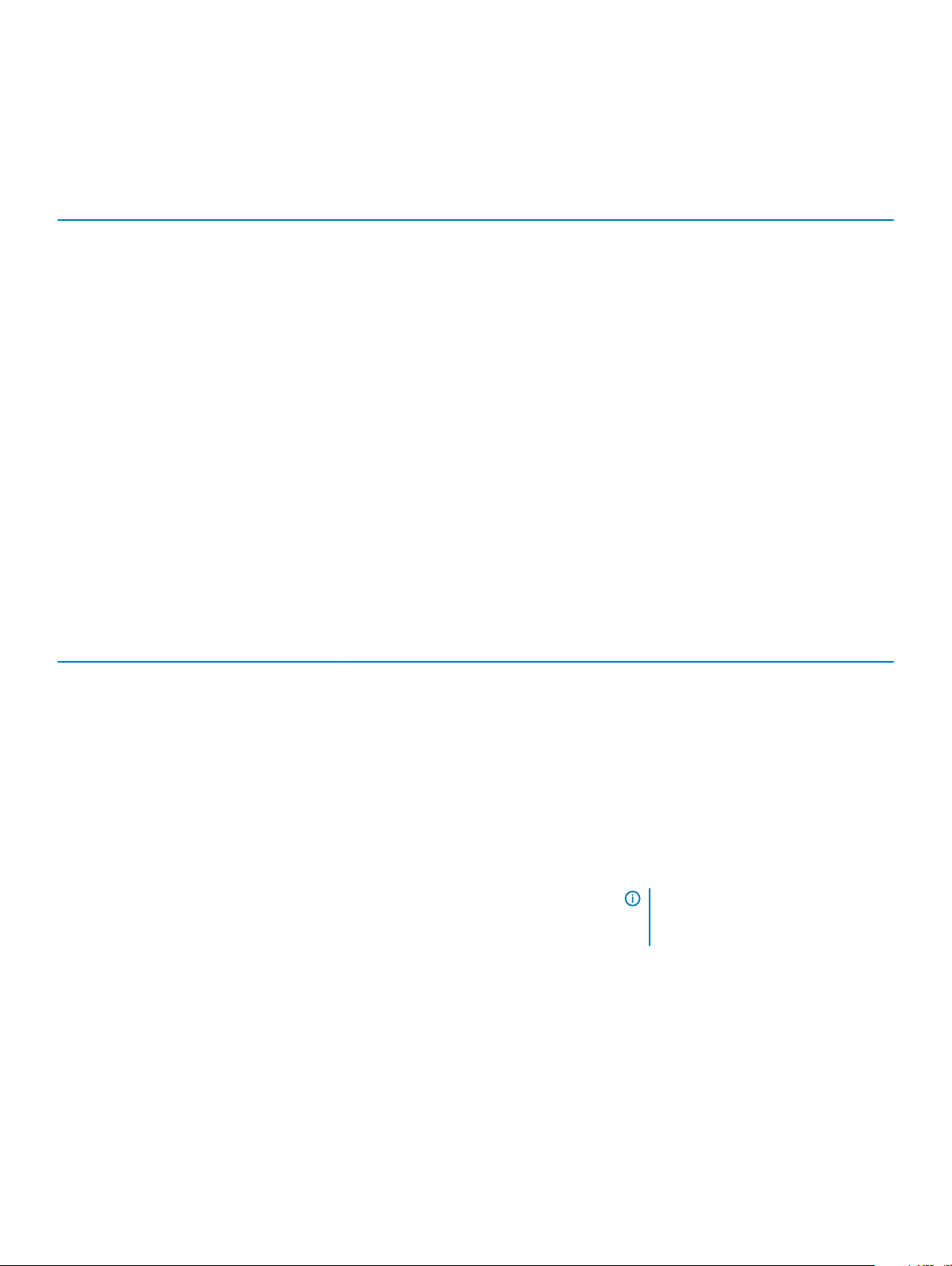
Peso del chasis
Tabla 7. Peso del chasis de los sleds de la Serie XC6420
Sistema Peso máximo (con todos los sleds y las unidades)
Sistemas con 24 unidades de disco duro
de 2.5 in
Sistemas sin backplane 34.56 kg (76.19 lb)
41.46 kg (91.40 lb)
Especicaciones del procesador
El sled de Serie XC6420 es compatible con hasta dos procesadores de la familia de productos Skylake Intel Xeon en cada uno de los cuatro
sled independientes. Cada procesador es compatible con hasta 28 núcleos.
Batería del sistema
El sled de la Serie XC6420 utiliza una batería de tipo botón de litio CR 2032 de 3 V reemplazable.
Especicaciones del bus de expansión
El sled de la Serie XC6420 admite cuatro ranuras PCIe compatibles con la 3.a generación. Dos ranuras están ocupadas con la conguración
básica.
Tabla 8.
Especicaciones del bus de expansión
Ranuras PCIe Descripción Factor de forma
Tarjeta vertical PCIe x8 intermedia Ranura 1: PCIe x8 de tercera generación
desde CPU 1
Factor de forma personalizado
Ranura 2: PCIe x8 de tercera generación
Tarjeta vertical de OCP x8 + x8 intermedia
desde CPU 1
Ranura 3: PCIe x8 de tercera generación
desde CPU 1
Tarjeta vertical PCIe x16 principal Ranura 4: PCIe x16 de tercera generación de
CPU 1
Tarjeta vertical PCIe x16 integrada Ranura 5: PCIe x16 de tercera generación
desde CPU 2
Factor de forma de Standard Open
Compute Project (OCP)
Factor de forma estándar PCIe de bajo perl
Factor de forma personalizado
NOTA: La tarjeta vertical SATA M.2
se admite en la tarjeta vertical
integrada.
Especicaciones de la memoria
El sled de la Serie XC6420 admite módulos DIMM registrados de DDR4 (RDIMM) y DIMM de carga reducida (LRDIMM), incluido 3D
XPoint.
Especicaciones
técnicas 15
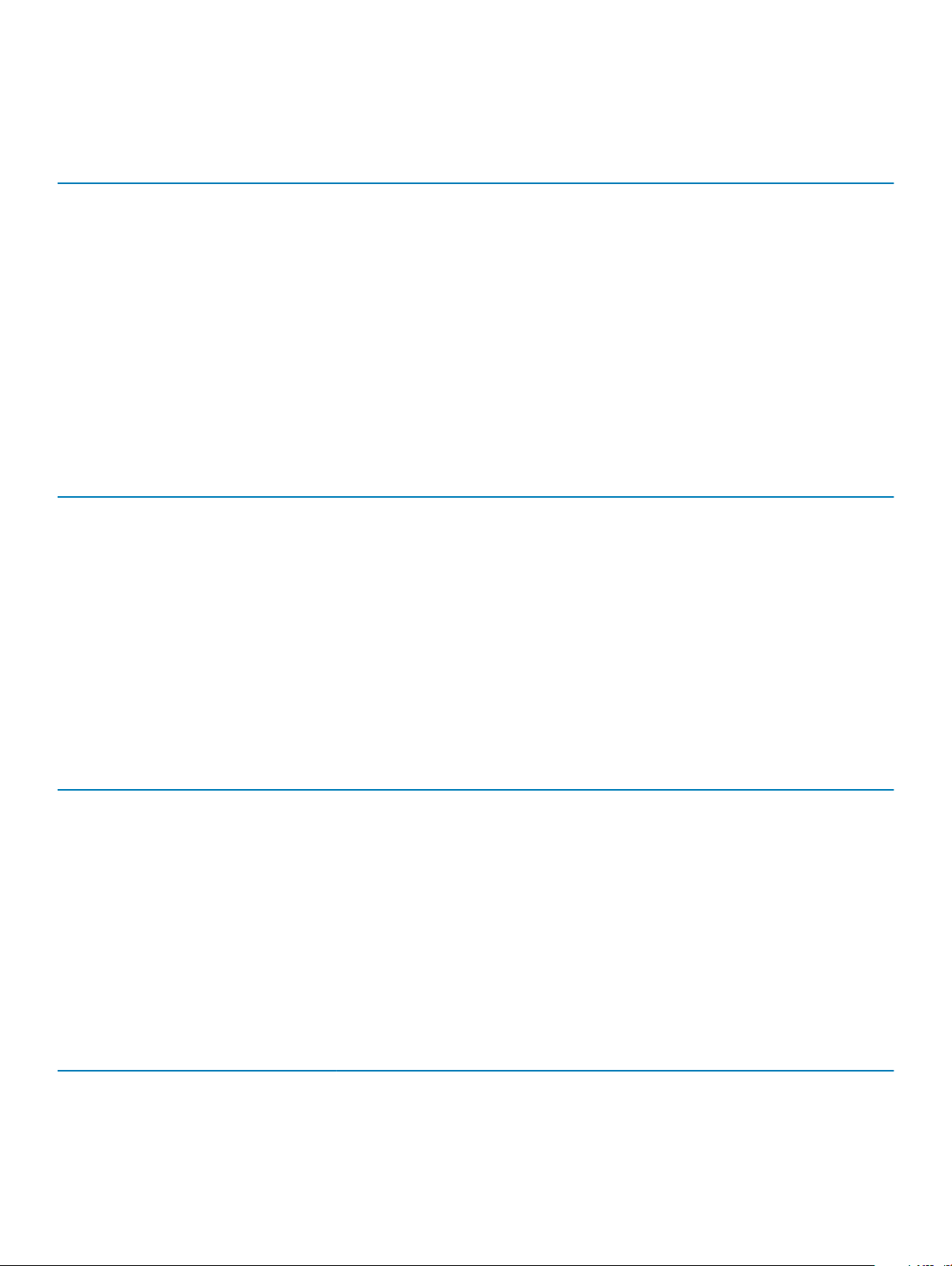
Tabla 9. Especicaciones de la memoria
Zócalos de módulo
de memoria
Dieciséis de 288
patas
Arquitectura Capacidad y
RDIMM y LRDIMM de DDR4 a
2666 MT/s compatibles con
ECC avanzada o
funcionamiento con
optimización de memoria
clasicación de las
memorias
• Rango único - 8 GB
• Rango dual - 16 GB
• Rango dual - 64 GB
RAM mínima RAM máxima
• 8 GB con un único
procesador
• 16 GB con procesador
dual
• 512 GB con un único
procesador
• 1024 GB con
procesador dual
Especicaciones de las unidades de disco duro y
almacenamiento
El sled de la Serie XC6420 es compatible con unidades de disco duro SAS y SATA y con unidades de estado sólido (SSD).
Tabla 10. Opciones de unidades compatibles con el sled de la Serie XC6420
Cantidad máxima de unidades en la carcasa Cantidad máxima de unidades asignadas por sled
Sistemas con 24 unidades de 2.5 in Seis unidades de disco duro SAS o SATA y SSD por sled
Sistemas con 24 unidades de 2.5 in con NVMe El backplane de NVMe admite cualquiera de estas dos
conguraciones:
• Dos unidades NVMe y cuatro unidades de disco duro SAS o
SATA y SSD por sled
• Seis unidades de disco duro SAS o SATA y SSD por sled
Unidad SATA M.2 La capacidad admitida de la tarjeta SATA M.2 es de 120 GB
Tarjeta microSD Uno en cada tarjeta vertical PCIe de cada sled
Tabla 11. Opciones de RAID compatibles con unidades SATA M.2
Opciones Unidades SATA M.2 dobles con RAID de hardware
RAID de hardware Sí
Modo RAID RAID 1
Cantidad de procesadores admitidos 2
CPU admitidas CPU 1 y CPU 2
Especicaciones de vídeo
El sled de la Serie XC6420 admite una tarjeta de grácos integrados Matrox G200 con 16 MB de RAM.
Tabla 12. Opciones de resolución de vídeo compatibles
Solución Tasa de actualización (Hz) Profundidad del color (bits)
1024 x 768 60 Hasta 24
1280 x 800 60 Hasta 24
16 Especicaciones técnicas
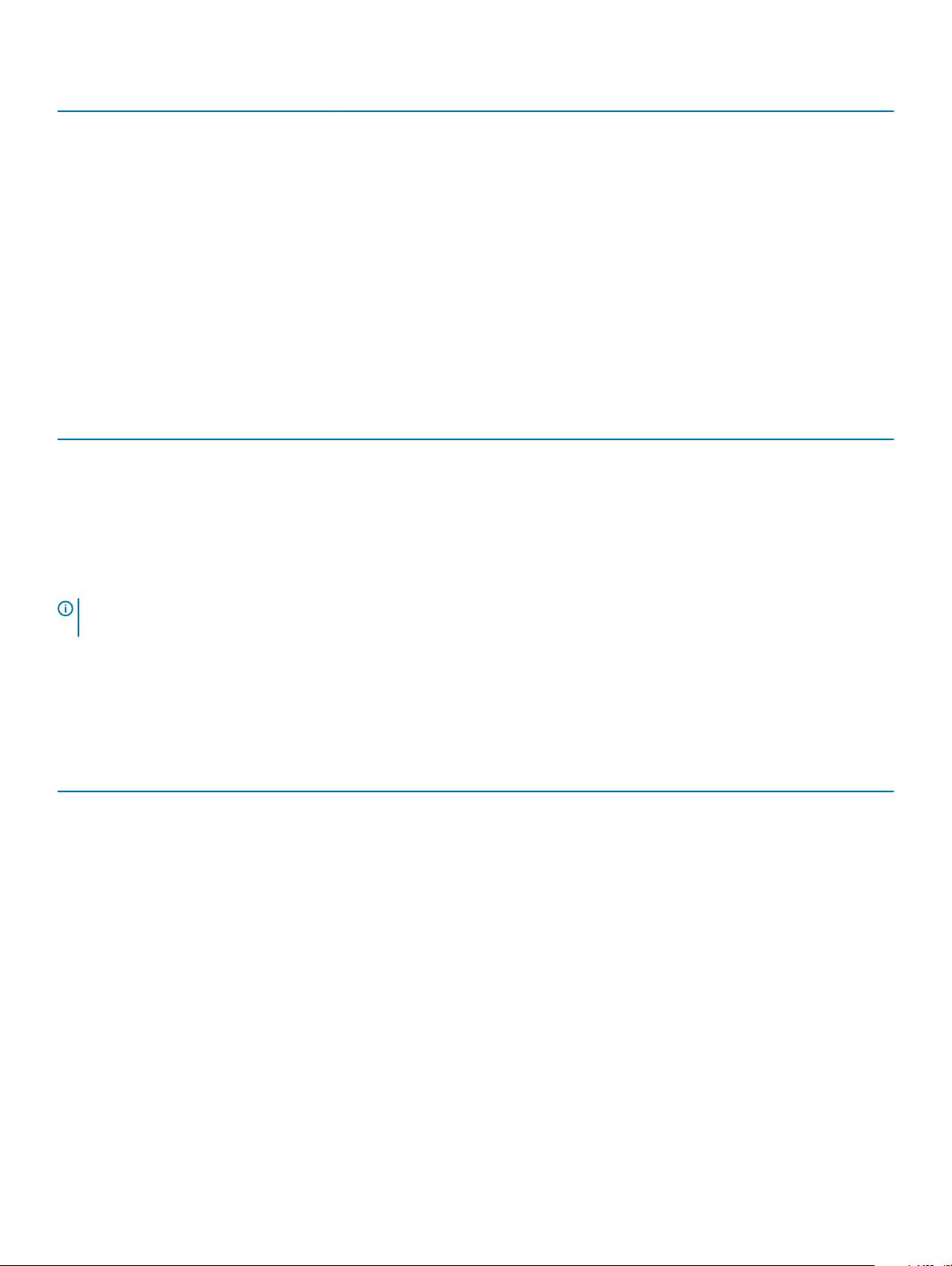
Solución Tasa de actualización (Hz) Profundidad del color (bits)
1280 x 1024 60 Hasta 24
1360 x 768 60 Hasta 24
1440 x 900 60 Hasta 24
Especicaciones ambientales
En las siguientes secciones, se incluye información sobre las especicaciones medioambientales del sistema.
Especicaciones de temperatura
Tabla 13. Especicaciones de temperatura
Temperatura Especicaciones
Almacenamiento De –40 °C a 65 °C (de –40 °F a 149 °F)
Funcionamiento continuo (para altitudes inferiores a 950 m o 3117
pies)
Degradado de temperatura máxima (en funcionamiento y
almacenamiento)
NOTA: Algunas conguraciones requieren una temperatura ambiente inferior. Para obtener más información, consulte las
especicaciones de temperatura de funcionamiento estándar.
De 10 °C a 35 °C (de 50 °F a 95 °F) sin que el equipo reciba la luz
directa del sol.
20 °C/h (36 °F/h)
Especicaciones de humedad relativa
Tabla 14.
Humedad relativa Especicaciones
Almacenamiento De 5% a 95% de humedad relativa con un punto de condensación
En funcionamiento Humedad relativa de 10 % a 80 % con 29 ºC (84.2 ºF).
Especicaciones de humedad relativa
máximo de 33 °C (91 °F). La atmósfera debe estar sin
condensación en todo momento.
Especicaciones técnicas 17
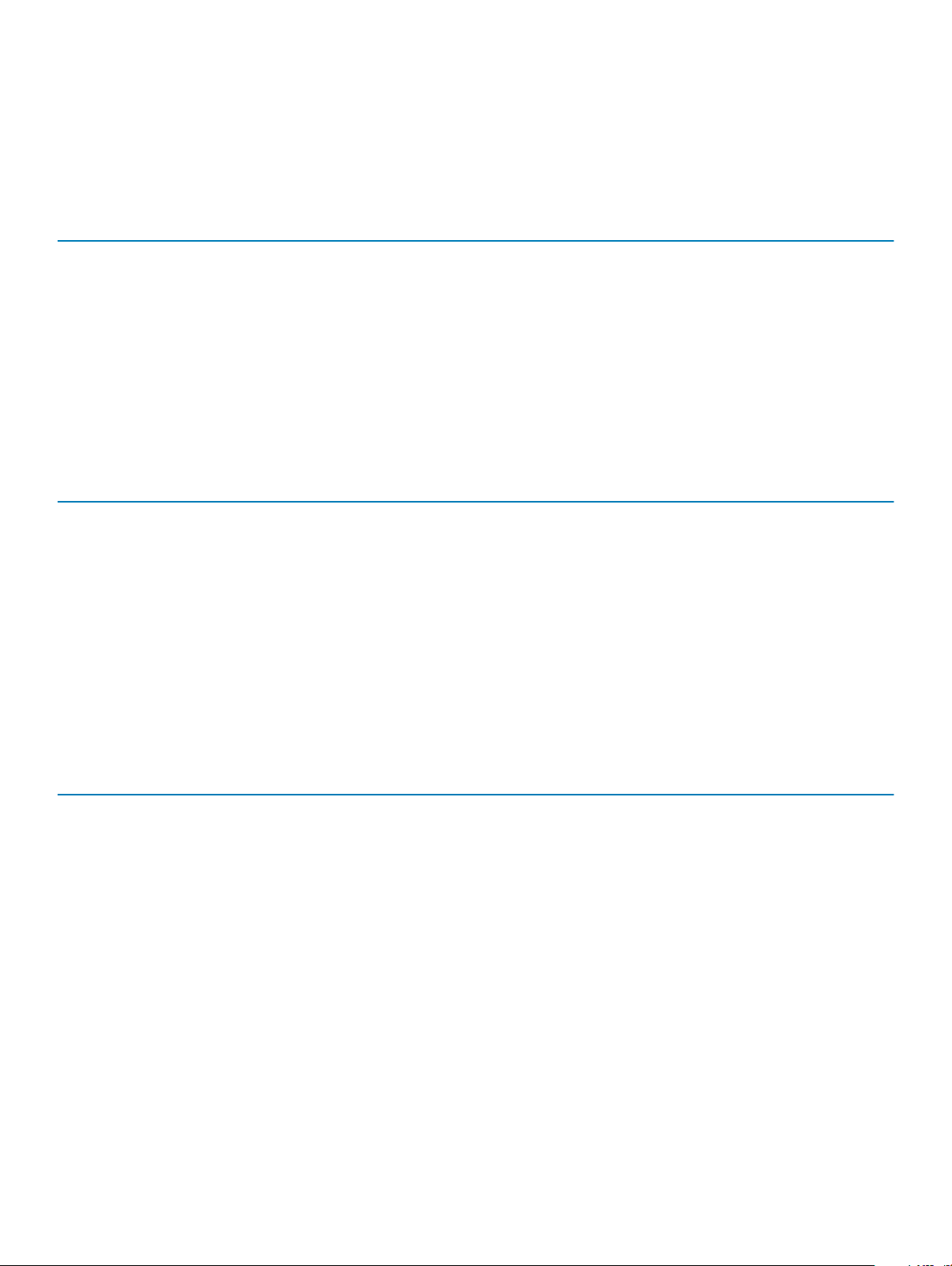
Especicaciones de vibración máxima
Tabla 15. Especicaciones de vibración máxima
Vibración máxima Especicaciones
En funcionamiento 0,26 Grms de 5 Hz a 350 Hz (todas las orientaciones de
funcionamiento)
Almacenamiento 1,88 Grms de 10 Hz a 500 Hz durante 15 minutos (evaluados los seis
lados).
Especicaciones de impacto máximo
Tabla 16. Especicaciones de impacto máximo
Impacto máximo Especicaciones
En funcionamiento 24 pulsos de impacto de 6 G ejecutados en el sentido positivo y
negativo de los ejes “x”, “y” y “z” durante hasta 11 ms (cuatro pulsos
en cada lado del sistema).
Almacenamiento Seis pulsos de impacto de 71 G consecutivos ejecutados en el
sentido positivo y negativo de los ejes “x”, “y” y “z” durante hasta
2 ms (un pulso en cada lado del sistema).
Especicación de altitud máxima
Tabla 17.
Altitud máxima Especicaciones
En funcionamiento 3.048 m (10.000 pies)
Almacenamiento 12.000 m (39 370 pies).
Especicación de altitud máxima
18 Especicaciones técnicas
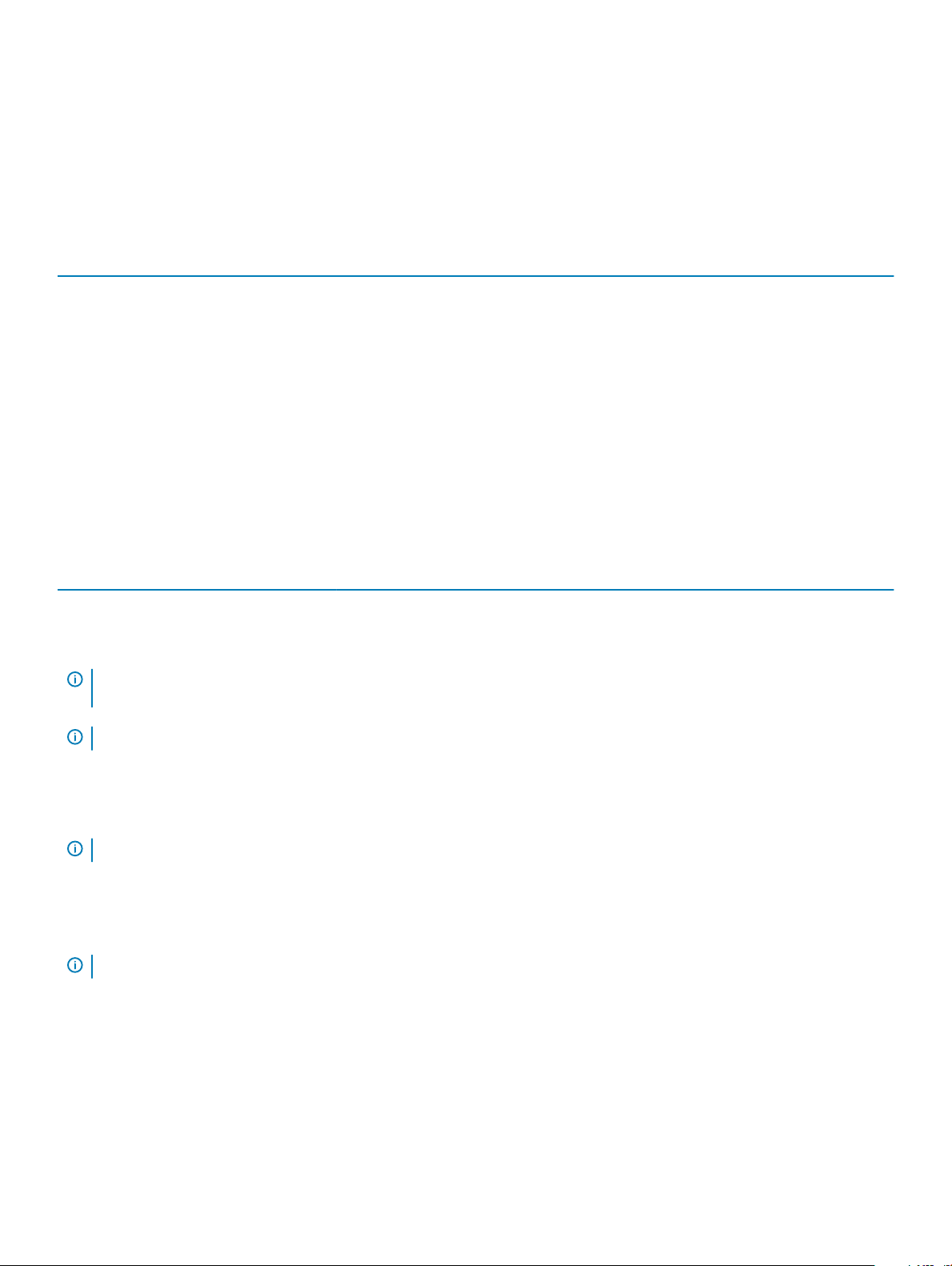
Especicaciones de reducción de la tasa de temperatura de
funcionamiento
Tabla 18. Temperatura en funcionamiento
Reducción de la tasa de la temperatura de funcionamiento Especicaciones
Hasta 35 °C (95 °F) La temperatura máxima se reduce 1 °C cada 300 m (1 °F/547 pies)
por encima de los 950 m (3117 pies).
De 35 °C a 40 °C (de 95 °F a 104 °F) La temperatura máxima se reduce 1 °C/175 m (1 °F/319 pies) por
encima de los 950 m (3117 pies).
De 40 °C a 45 °C (de 104 °F a 113 °F) La temperatura máxima se reduce 1 ºC cada 125 m (1 ºF cada
228 ft)
Especicaciones de la contaminación gaseosa y de partículas
Tabla 19. Especicaciones de contaminación de partículas
Contaminación de partículas Especicaciones
Filtración de aire ISO clase 8 por ISO 14644-1 dene la
ltración de aire de centro de datos con un
límite de conanza superior del 95%.
NOTA: Esta condición se aplica solo a los entornos de centro de datos. Los requisitos de la ltración de aire no se aplican a los
equipos de TI designados para ser utilizados fuera de un centro de datos, en entornos tales como una ocina o una fábrica.
NOTA: El aire que entre en el centro de datos tiene que tener una ltración MERV11 o MERV13.
Polvo conductor El aire debe estar libre de polvo conductor,
lamentos de zinc u otras partículas
conductoras.
NOTA: Se aplica a entornos de centro de datos y entornos de centro sin datos.
Polvo corrosivo El aire debe estar libre de polvo corrosivo.
El polvo residual que haya en el aire debe tener un punto delicuescente inferior a una humedad relativa del 60%.
NOTA: Se aplica a entornos de centro de datos y entornos de centro sin datos.
Especicaciones técnicas 19
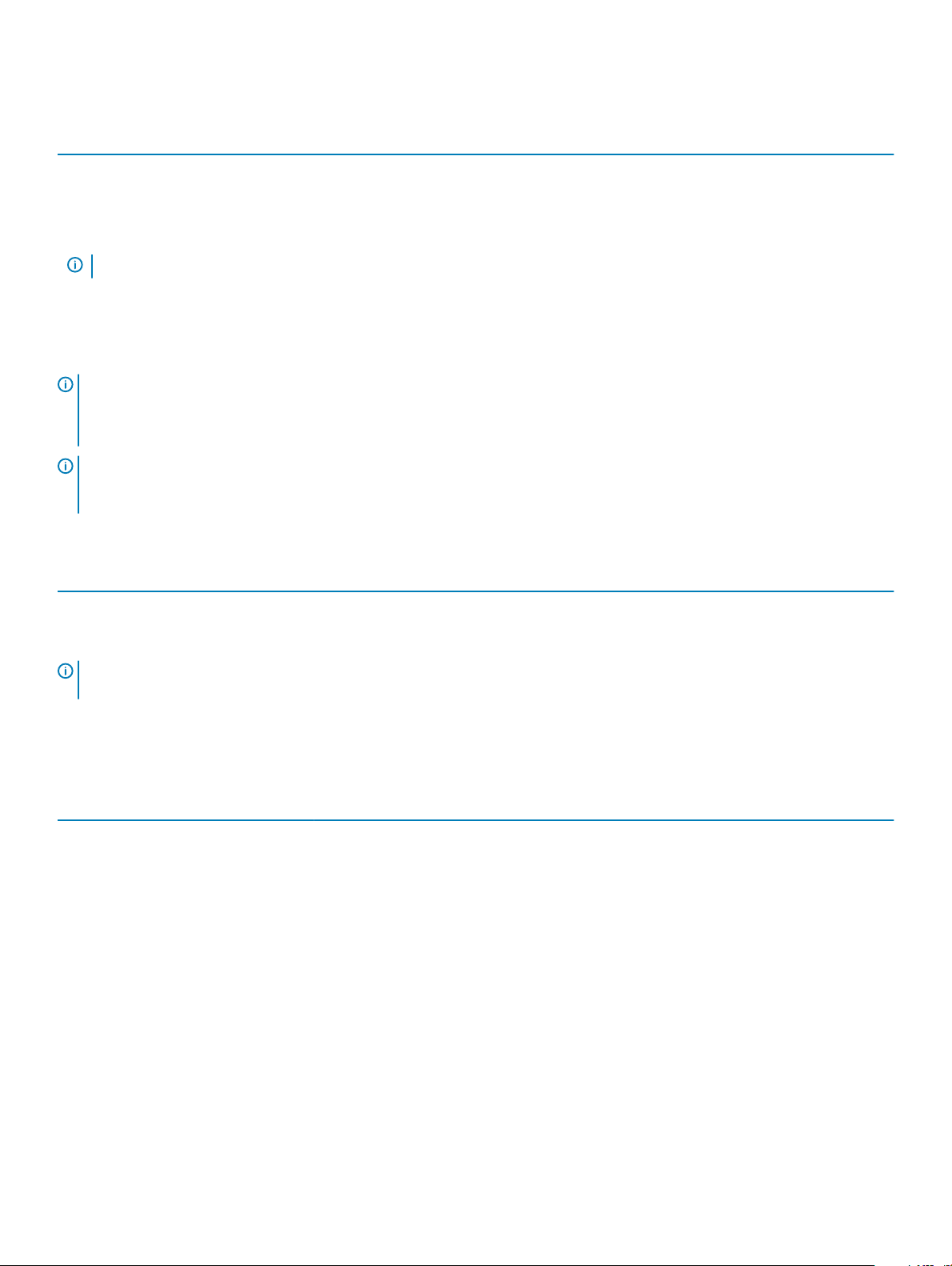
Tabla 20. Especicaciones de contaminación gaseosa
Contaminación gaseosa Especicaciones
Velocidad de corrosión del cupón de cobre <300 Å cada mes por Clase G1 de acuerdo con ANSI/
ISA71.04-1985.
Velocidad de corrosión del cupón de plata <200 Å cada mes de acuerdo con AHSRAE TC9.9.
NOTA: Niveles máximos de contaminación corrosiva medidos al ≤50% de humedad relativa
Especicaciones de temperatura de funcionamiento estándar
NOTA:
1 No disponible: Indica que Dell EMC no ofrece la conguración.
2 No admitido: Indica que la conguración es incompatible térmicamente.
NOTA: Todos los componentes, incluyendo los módulos DIMM, las tarjetas de comunicaciones, los SATA M.2 y las tarjetas PERC
pueden ser compatibles con suciente margen térmico si la temperatura ambiente es igual o menos a la temperatura de
funcionamiento continuo máxima descrita en estas tablas, excepto la tarjeta LP DP Mellanox.
Tabla 21. Especicaciones de temperatura de funcionamiento estándar
Temperatura de funcionamiento estándar Especicaciones
Intervalos de temperatura (para altitudes inferiores a 950 m o 3117
pies)
NOTA: Algunas conguraciones requieren una temperatura ambiente menor. Para obtener más información, consulte las
siguientes tablas.
Tabla 22. Temperatura máxima de funcionamiento continuo para conguración de doble procesador no fabric
Cantidad
máxima de
DIMM por
CPU
CPU1: 6 |
CPU2: 8
CPU1: 6 |
CPU2: 8
CPU1: 6 |
CPU2: 8
Carcasa de
24 HDD de
2.5 in
TDP (W)
205 W
Número de
modelo del
procesador
8180 CPU1:
8180M CPU1:
8168 CPU1:
Disipadores
de calor
admitidos
FMM2M |
CPU2:
V2DRD
FMM2M |
CPU2:
V2DRD
FMM2M |
CPU2:
V2DRD
De 10 °C a 35 °C (de 50 °F a 95 °F) sin que el equipo reciba la luz
directa del sol.
Carcasa de
20 HDD de
2.5 in
No compatible
Carcasa de
16 HDD de
2.5 in
21 ºC/
69.8 ºF
21 ºC/
69.8 ºF
21 ºC/
69.8 ºF
Carcasa de
12 HDD de
2.5 in
21 ºC/
69.8 ºF
21 ºC/
69.8 ºF
21 ºC/
69.8 ºF
Carcasa de
8 HDD de
2.5 in
21 ºC/
69.8 ºF
21 ºC/
69.8 ºF
21 ºC/
69.8 ºF
Carcasa de
4 HDD de
2.5 in
21 ºC/
69.8 ºF
21 ºC/
69.8 ºF
21 ºC/
69.8 ºF
200 W
20 Especicaciones técnicas
6154
CPU1:
FMM2M |
CPU1: 6 |
CPU2: 8
22 ºC/
71.6 ºF
22 ºC/
71.6 ºF
22 ºC/
71.6 ºF
22 ºC/
71.6 ºF
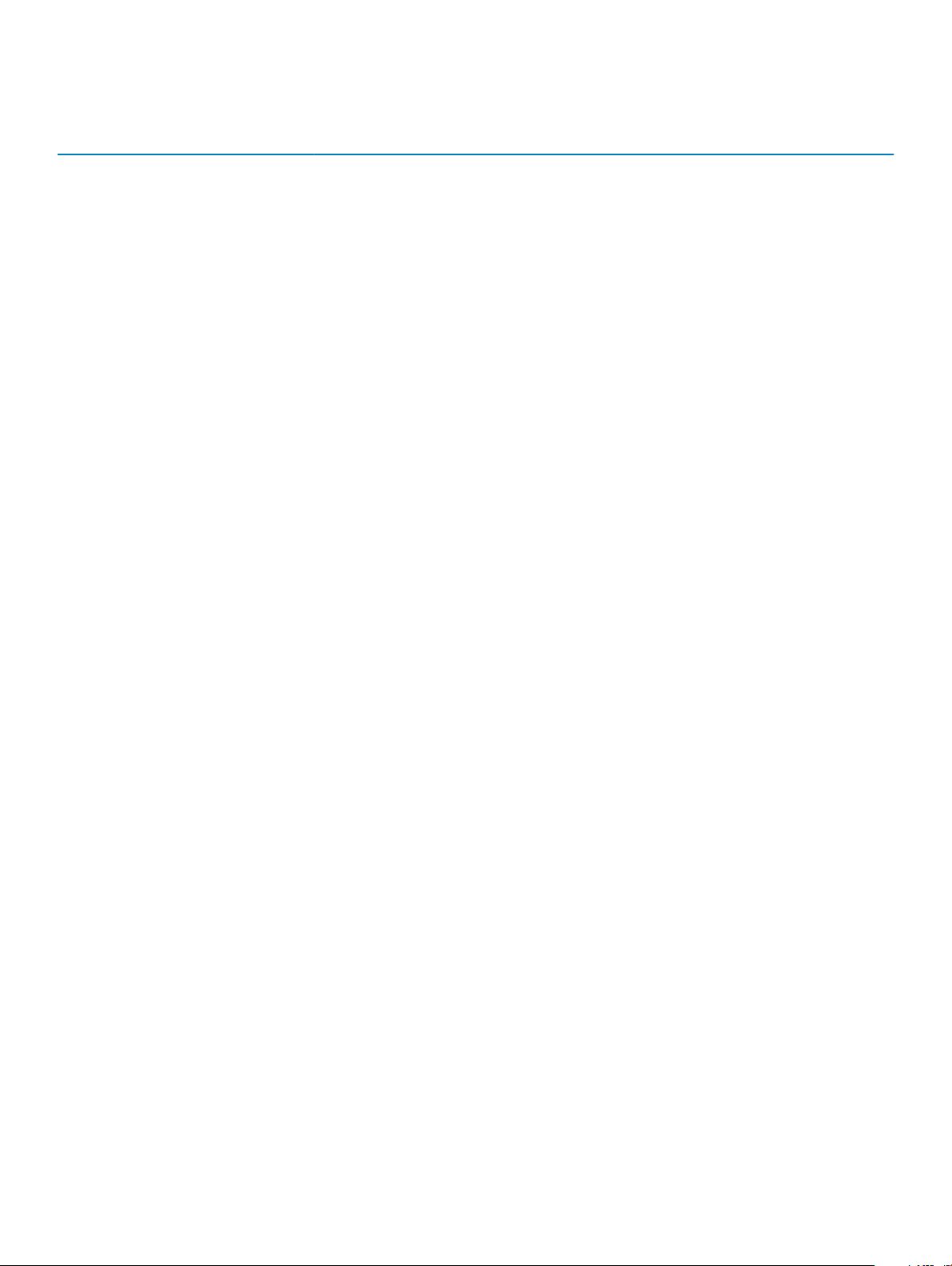
TDP (W)
Número de
modelo del
procesador
Disipadores
de calor
admitidos
CPU2:
V2DRD
Cantidad
máxima de
DIMM por
CPU
Carcasa de
24 HDD de
2.5 in
Carcasa de
20 HDD de
2.5 in
Carcasa de
16 HDD de
2.5 in
Carcasa de
12 HDD de
2.5 in
Carcasa de
8 HDD de
2.5 in
Carcasa de
4 HDD de
2.5 in
165 W
6150 CPU1:
JYKMM |
CPU2:
V2DRD
6146 CPU1:
JYKMM |
CPU2:
V2DRD
8176 CPU1:
JYKMM |
CPU2:
V2DRD
8176M CPU1:
JYKMM |
CPU2:
V2DRD
8170M CPU1:
JYKMM |
CPU2:
V2DRD
8170 CPU1:
JYKMM |
CPU2:
V2DRD
CPU1: 8 |
CPU2: 8
CPU1: 6 |
CPU2: 8
CPU1: 8 |
CPU2: 8
CPU1: 8 |
CPU2: 8
CPU1: 8 |
CPU2: 8
CPU1: 8 |
CPU2: 8
30 ºC/
86 ºF
30 ºC/
86 ºF
30 ºC/
86 ºF
30 ºC/
86 ºF
30 ºC/
86 ºF
30 ºC/
86 ºF
30 ºC/
86 ºF
30 ºC/
86 ºF
30 ºC/
86 ºF
30 ºC/
86 ºF
30 ºC/
86 ºF
30 ºC/
86 ºF
30 ºC/
86 ºF
30 ºC/
86 ºF
30 ºC/
86 ºF
30 ºC/
86 ºF
30 ºC/
86 ºF
30 ºC/
86 ºF
35 ºC/
95 ºF
35 ºC/
95 ºF
35 ºC/
95 ºF
35 ºC/
95 ºF
35 ºC/
95 ºF
35 ºC/
95 ºF
155 W
150 W
CPU1:
6144
6148 CPU1:
6142 CPU1:
6136 CPU1:
8164 CPU1:
FMM2M |
CPU2:
V2DRD
JYKMM |
CPU2:
V2DRD
FMM2M |
CPU2:
V2DRD
JYKMM |
CPU2:
V2DRD
JYKMM |
CPU2:
V2DRD
CPU1: 6 |
CPU2: 8
CPU1: 8 |
CPU2: 8
CPU1: 8 |
CPU2: 8
CPU1: 8 |
CPU2: 8
CPU1: 8 |
CPU2: 8
No
compatible
30 ºC/
86 ºF
30 ºC/
86 ºF
30 ºC/
86 ºF
30 ºC/
86 ºF
30 ºC/86 ºF
30 ºC/86 ºF
30 ºC/86 ºF
30 ºC/86 ºF
30 ºC/86 ºF
30 ºC/
86 ºF
30 ºC/
86 ºF
30 ºC/
86 ºF
30 ºC/
86 ºF
30 ºC/
86 ºF
30 ºC/
86 ºF
30 ºC/
86 ºF
30 ºC/
86 ºF
30 ºC/
86 ºF
30 ºC/
86 ºF
30 ºC/
86 ºF
30 ºC/
86 ºF
30 ºC/
86 ºF
30 ºC/
86 ºF
30 ºC/
86 ºF
35 ºC/
95 ºF
35 ºC/
95 ºF
35 ºC/
95 ºF
35 ºC/
95 ºF
35 ºC/
95 ºF
Especicaciones técnicas 21
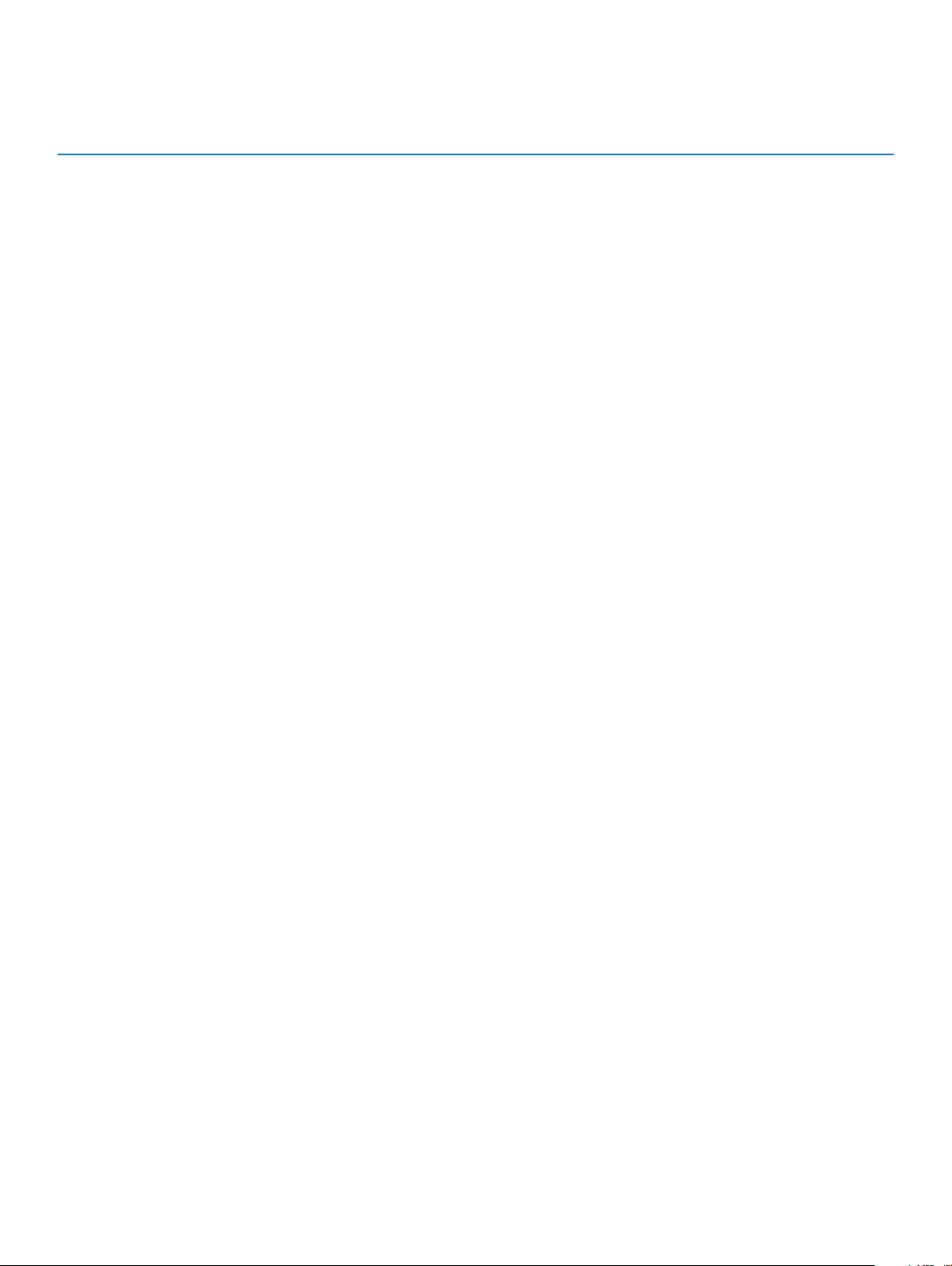
TDP (W)
Número de
modelo del
procesador
8160M CPU1:
8160 CPU1:
Disipadores
de calor
admitidos
JYKMM |
CPU2:
V2DRD
JYKMM |
CPU2:
V2DRD
Cantidad
máxima de
DIMM por
CPU
CPU1: 8 |
CPU2: 8
CPU1: 8 |
CPU2: 8
Carcasa de
24 HDD de
2.5 in
30 ºC/
86 ºF
30 ºC/
86 ºF
Carcasa de
20 HDD de
2.5 in
30 ºC/86 ºF
30 ºC/86 ºF
Carcasa de
16 HDD de
2.5 in
30 ºC/
86 ºF
30 ºC/
86 ºF
Carcasa de
12 HDD de
2.5 in
30 ºC/
86 ºF
30 ºC/
86 ºF
Carcasa de
8 HDD de
2.5 in
30 ºC/
86 ºF
30 ºC/
86 ºF
Carcasa de
4 HDD de
2.5 in
35 ºC/
95 ºF
35 ºC/
95 ºF
140 W
130 W
125 W
6132 CPU1:
JYKMM |
CPU2:
V2DRD
6152 CPU1:
JYKMM |
CPU2:
V2DRD
6140M CPU1:
JYKMM |
CPU2:
V2DRD
6140 CPU1:
JYKMM |
CPU2:
V2DRD
CPU1:
6134
6126 CPU1:
JYKMM |
CPU2:
V2DRD
JYKMM |
CPU2:
V2DRD
CPU1: 8 |
CPU2: 8
CPU1: 8 |
CPU2: 8
CPU1: 8 |
CPU2: 8
CPU1: 8 |
CPU2: 8
CPU1: 8 |
CPU2: 8
CPU1: 8 |
CPU2: 8
30 ºC/
86 ºF
30 ºC/
86 ºF
30 ºC/
86 ºF
30 ºC/
86 ºF
30 ºC/
86 ºF
30 ºC/
86 ºF
30 ºC/86 ºF
30 ºC/86 ºF
30 ºC/86 ºF
30 ºC/86 ºF
30 ºC/86 ºF
30 ºC/86 ºF
30 ºC/
86 ºF
30 ºC/
86 ºF
30 ºC/
86 ºF
30 ºC/
86 ºF
35 ºC/
95 ºF
35 ºC/
95 ºF
30 ºC/
86 ºF
30 ºC/
86 ºF
30 ºC/
86 ºF
30 ºC/
86 ºF
35 ºC/
95 ºF
35 ºC/
95 ºF
30 ºC/
86 ºF
30 ºC/
86 ºF
30 ºC/
86 ºF
30 ºC/
86 ºF
35 ºC/
95 ºF
35 ºC/
95 ºF
35 ºC/
95 ºF
35 ºC/
95 ºF
35 ºC/
95 ºF
35 ºC/
95 ºF
35 ºC/
95 ºF
35 ºC/
95 ºF
8153 CPU1:
JYKMM |
CPU2:
V2DRD
6138 CPU1:
JYKMM |
CPU2:
V2DRD
6130 CPU1:
JYKMM |
CPU2:
V2DRD
115 W
22 Especicaciones técnicas
6128
CPU1:
FMM2M |
CPU1: 8 |
CPU2: 8
CPU1: 8 |
CPU2: 8
CPU1: 8 |
CPU2: 8
CPU1: 6 |
CPU2: 8
30 ºC/
86 ºF
30 ºC/
86 ºF
30 ºC/
86 ºF
30 ºC/
86 ºF
30 ºC/86 ºF
30 ºC/86 ºF
30 ºC/86 ºF
30 ºC/86 ºF
35 ºC/
95 ºF
35 ºC/
95 ºF
35 ºC/
95 ºF
35 ºC/
95 ºF
35 ºC/
95 ºF
35 ºC/
95 ºF
35 ºC/
95 ºF
35 ºC/
95 ºF
35 ºC/
95 ºF
35 ºC/
95 ºF
35 ºC/
95 ºF
35 ºC/
95 ºF
35 ºC/
95 ºF
35 ºC/
95 ºF
35 ºC/
95 ºF
35 ºC/
95 ºF
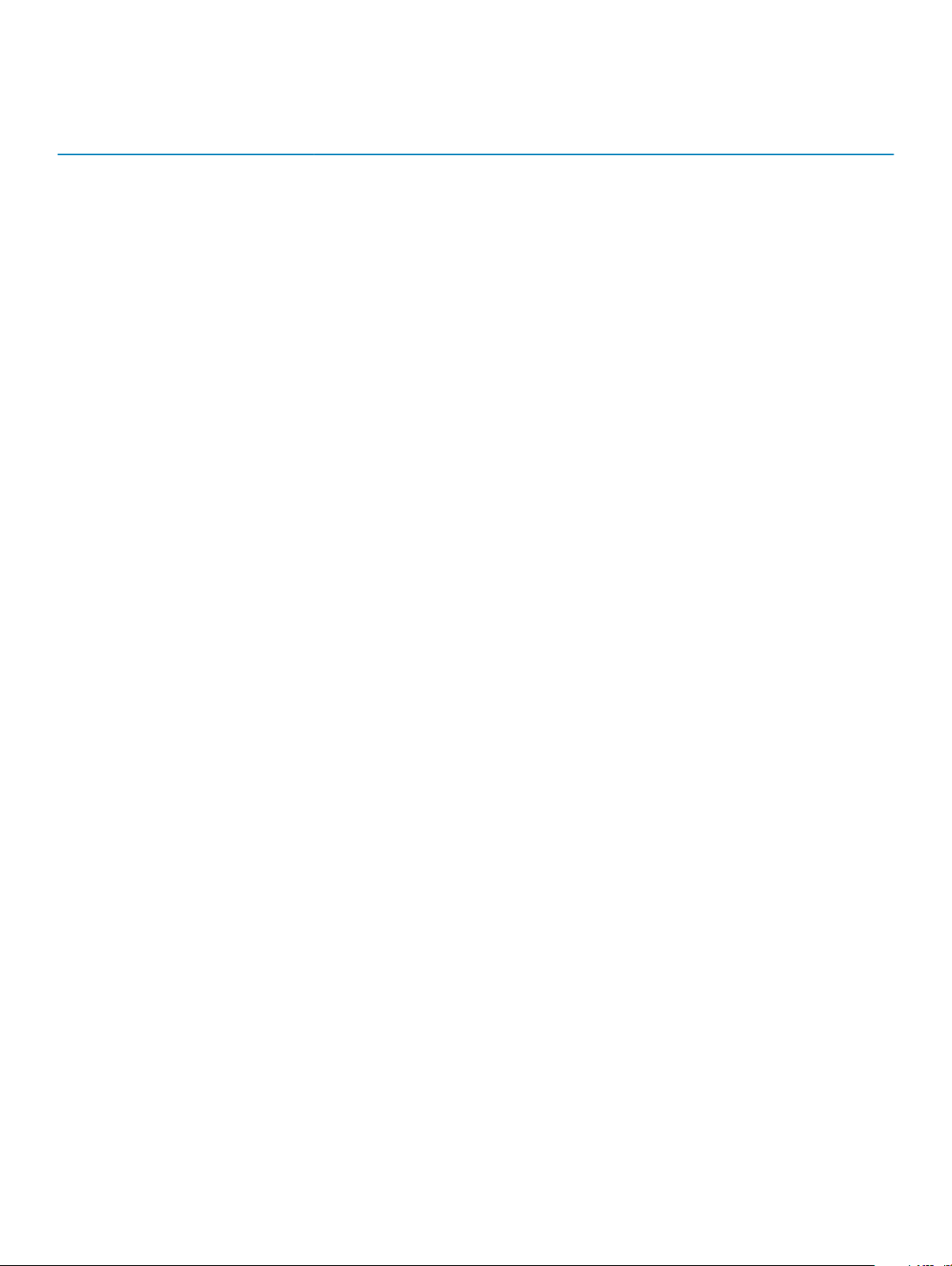
TDP (W)
Número de
modelo del
procesador
Disipadores
de calor
admitidos
CPU2:
V2DRD
Cantidad
máxima de
DIMM por
CPU
Carcasa de
24 HDD de
2.5 in
Carcasa de
20 HDD de
2.5 in
Carcasa de
16 HDD de
2.5 in
Carcasa de
12 HDD de
2.5 in
Carcasa de
8 HDD de
2.5 in
Carcasa de
4 HDD de
2.5 in
105 W
85 W
5122 CPU1:
FMM2M |
CPU2:
V2DRD
5120 CPU1:
JYKMM |
CPU2:
V2DRD
5118 CPU1:
JYKMM |
CPU2:
V2DRD
5115 CPU1:
JYKMM |
CPU2:
V2DRD
4116 CPU1:
JYKMM |
CPU2:
V2DRD
4114 CPU1:
JYKMM |
CPU2:
V2DRD
CPU1: 6 |
CPU2: 8
CPU1: 8 |
CPU2: 8
CPU1: 8 |
CPU2: 8
CPU1: 8 |
CPU2: 8
CPU1: 8 |
CPU2: 8
CPU1: 8 |
CPU2: 8
35 ºC/
95 ºF
35 ºC/
95 ºF
35 ºC/
95 ºF
35 ºC/
95 ºF
35 ºC/
95 ºF
35 ºC/
95 ºF
35 ºC/95 ºF
35 ºC/95 ºF
35 ºC/95 ºF
35 ºC/95 ºF
35 ºC/95 ºF
35 ºC/95 ºF
35 ºC/
95 ºF
35 ºC/
95 ºF
35 ºC/
95 ºF
35 ºC/
95 ºF
35 ºC/
95 ºF
35 ºC/
95 ºF
35 ºC/
95 ºF
35 ºC/
95 ºF
35 ºC/
95 ºF
35 ºC/
95 ºF
35 ºC/
95 ºF
35 ºC/
95 ºF
35 ºC/
95 ºF
35 ºC/
95 ºF
35 ºC/
95 ºF
35 ºC/
95 ºF
35 ºC/
95 ºF
35 ºC/
95 ºF
35 ºC/
95 ºF
35 ºC/
95 ºF
35 ºC/
95 ºF
35 ºC/
95 ºF
35 ºC/
95 ºF
35 ºC/
95 ºF
4112 CPU1:
JYKMM |
CPU2:
V2DRD
4110 CPU1:
JYKMM |
CPU2:
V2DRD
4108 CPU1:
JYKMM |
CPU2:
V2DRD
3106 CPU1:
JYKMM |
CPU2:
V2DRD
3104 CPU1:
JYKMM |
CPU2:
V2DRD
CPU1: 8 |
CPU2: 8
CPU1: 8 |
CPU2: 8
CPU1: 8 |
CPU2: 8
CPU1: 8 |
CPU2: 8
CPU1: 8 |
CPU2: 8
35 ºC/
95 ºF
35 ºC/
95 ºF
35 ºC/
95 ºF
35 ºC/
95 ºF
35 ºC/
95 ºF
35 ºC/95 ºF
35 ºC/95 ºF
35 ºC/95 ºF
35 ºC/95 ºF
35 ºC/95 ºF
35 ºC/
95 ºF
35 ºC/
95 ºF
35 ºC/
95 ºF
35 ºC/
95 ºF
35 ºC/
95 ºF
35 ºC/
95 ºF
35 ºC/
95 ºF
35 ºC/
95 ºF
35 ºC/
95 ºF
35 ºC/
95 ºF
35 ºC/
95 ºF
35 ºC/
95 ºF
35 ºC/
95 ºF
35 ºC/
95 ºF
35 ºC/
95 ºF
35 ºC/
95 ºF
35 ºC/
95 ºF
35 ºC/
95 ºF
35 ºC/
95 ºF
35 ºC/
95 ºF
Especicaciones técnicas 23
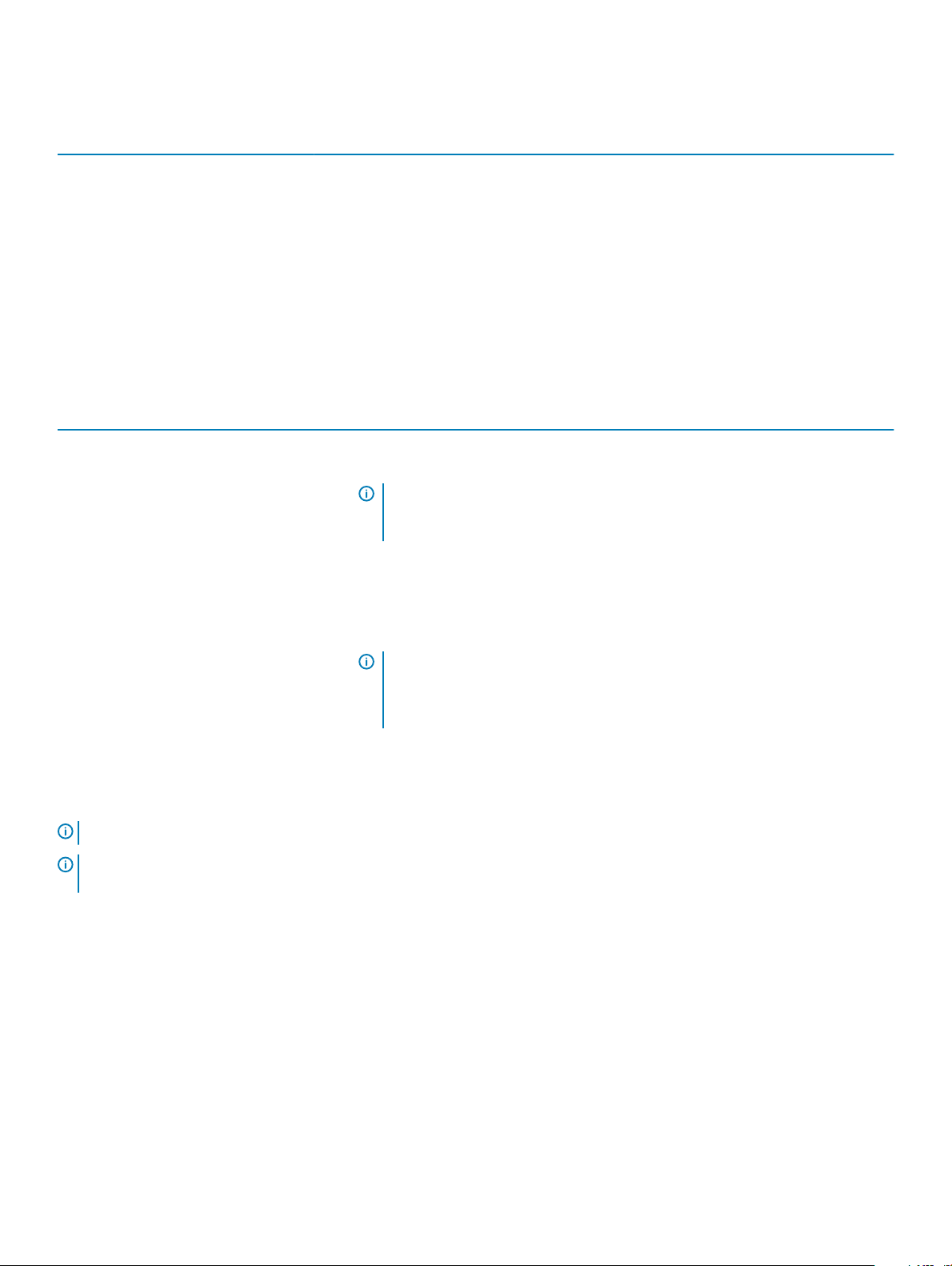
Cantidad
máxima de
DIMM por
CPU
CPU1: 8 |
CPU2: 8
Carcasa de
24 HDD de
2.5 in
35 ºC/
95 ºF
Carcasa de
20 HDD de
2.5 in
35 ºC/95 ºF
Carcasa de
16 HDD de
2.5 in
35 ºC/
95 ºF
Carcasa de
12 HDD de
2.5 in
35 ºC/
95 ºF
Carcasa de
8 HDD de
2.5 in
35 ºC/
95 ºF
Carcasa de
4 HDD de
2.5 in
35 ºC/
95 ºF
TDP (W)
70 W
Número de
modelo del
procesador
4109T
Disipadores
de calor
admitidos
CPU1:
JYKMM |
CPU2:
V2DRD
Especicaciones de la temperatura de funcionamiento
ampliada
Tabla 23. Temperatura de funcionamiento ampliada
Temperatura de funcionamiento ampliada Especicaciones
Funcionamiento continuado De 5 °C a 40 °C con una humedad relativa de 5% a 85%, y un punto de condensación
de 29 °C.
NOTA: Fuera de la temperatura de funcionamiento estándar (de 10 °C a
35 °C), el sistema puede funcionar de manera continua a temperaturas de
hasta 5 °C y alcanzar los 40 °C.
Para temperaturas comprendidas entre 35 °C y 40 °C, se reduce la temperatura de
bulbo seco máxima permitida 1 °C cada 175 m por encima de 950 m (1 °F cada 319 pies).
≤ 1% de las horas de funcionamiento anuales De 5 °C a 45 °C con una humedad relativa de 5% a 90%, y un punto de condensación
de 29 °C.
NOTA: Fuera del intervalo de temperatura de funcionamiento estándar (de
10 °C a 35 °C), el sistema puede funcionar a una temperatura mínima de –
5 °C o máxima de 45 °C durante un máximo del 1% de sus horas de
funcionamiento anuales.
Para temperaturas comprendidas entre 40 °C y 45 °C, se reduce la temperatura de
bulbo seco máxima permitida 1 °C cada 125 m por encima de 950 m (1 °F cada 228
pies).
NOTA: Al funcionar en el intervalo de temperatura ampliada, el sistema puede verse afectado.
NOTA: Al funcionar en el intervalo de temperaturas ampliado, los avisos sobre la temperatura ambiente se pueden mostrar en el
registro de eventos del sistema.
24 Especicaciones técnicas
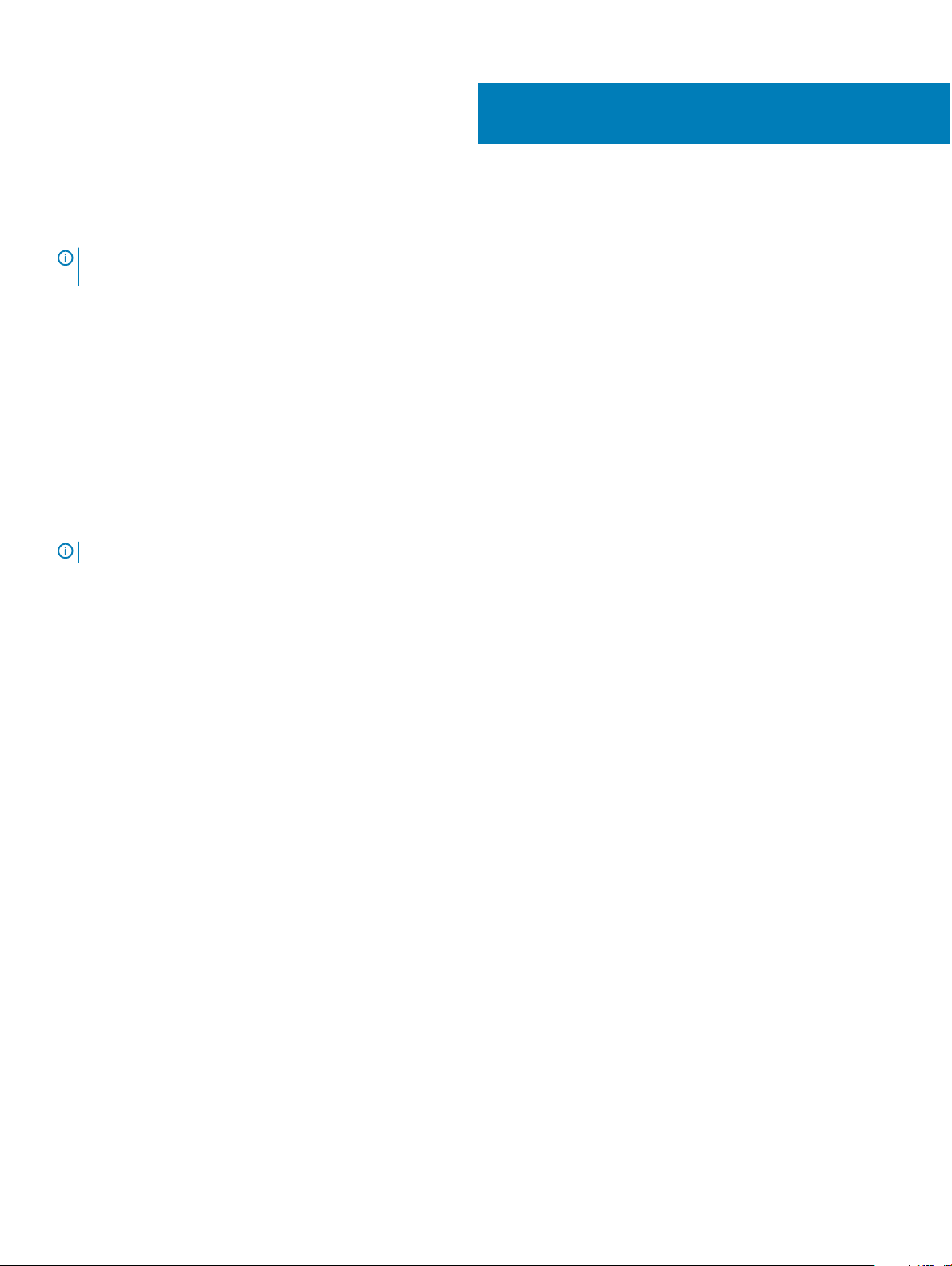
Instalación y conguración inicial del sistema
NOTA: La numeración de las ranuras de unidad es relativa 0 para el chasis. Todas las unidades NVMe están instaladas en las
últimas ranuras.
Cada sled es compatible con dos unidades NVMe con ranura 0 y 1 para cada sled.
Temas:
• Conguración del system
• Conguración de iDRAC
• Métodos para descargar rmware y controladores
Conguración del system
Siga los siguientes pasos para congurar el system:
Acerca de esta tarea
: No modique ningún valor de la conguración de fábrica.
NOTA
Pasos
1 Desembale el system.
2 Instale el system en el rack. Para obtener más información acerca de la instalación del system en el rack, consulte sistema Guía de
instalación en rieles disponible en Dell.com/XCSeriesmanuals.
3 Conecte los periféricos al system.
4 Conecte el system al enchufe eléctrico.
5 Encienda el system presionando el botón de encendido o usando iDRAC.
6 Encienda los periféricos conectados.
Para obtener más información sobre la conguración de su system, consulte la Guía de introducción que se envió con el system.
4
Conguración de iDRAC
Integrated Dell Remote Access Controller (iDRAC) está diseñado para que los administradores del system sean más productivos y para
mejorar la disponibilidad general de los Dell|EMCsistemas. iDRAC envía alertas a los administradores sobre problemas del system, les
permite administrar el system en forma remota y disminuir la necesidad de acceso físico al system.
Para congurar la dirección IP de iDRAC:
Debe congurar los valores de red iniciales en función de la infraestructura de red para activar la comunicación hacia y desde iDRAC.
Debe utilizar la dirección IP predeterminada de iDRAC 192.168.0.120 para congurar los valores de red iniciales, incluida la conguración de
DHCP o una dirección IP estática para iDRAC. Puede congurar la dirección IP mediante el uso de una de las siguientes interfaces:
Interfaces
Utilidad
Conguración de
iDRAC
Documento/Sección
Consulte la Dell Integrated Dell Remote Access Controller User's Guide (Guía del usuario de Integrated Dell Remote
Access Controller) en Dell.com/idracmanuals.
Instalación y conguración inicial del sistema 25
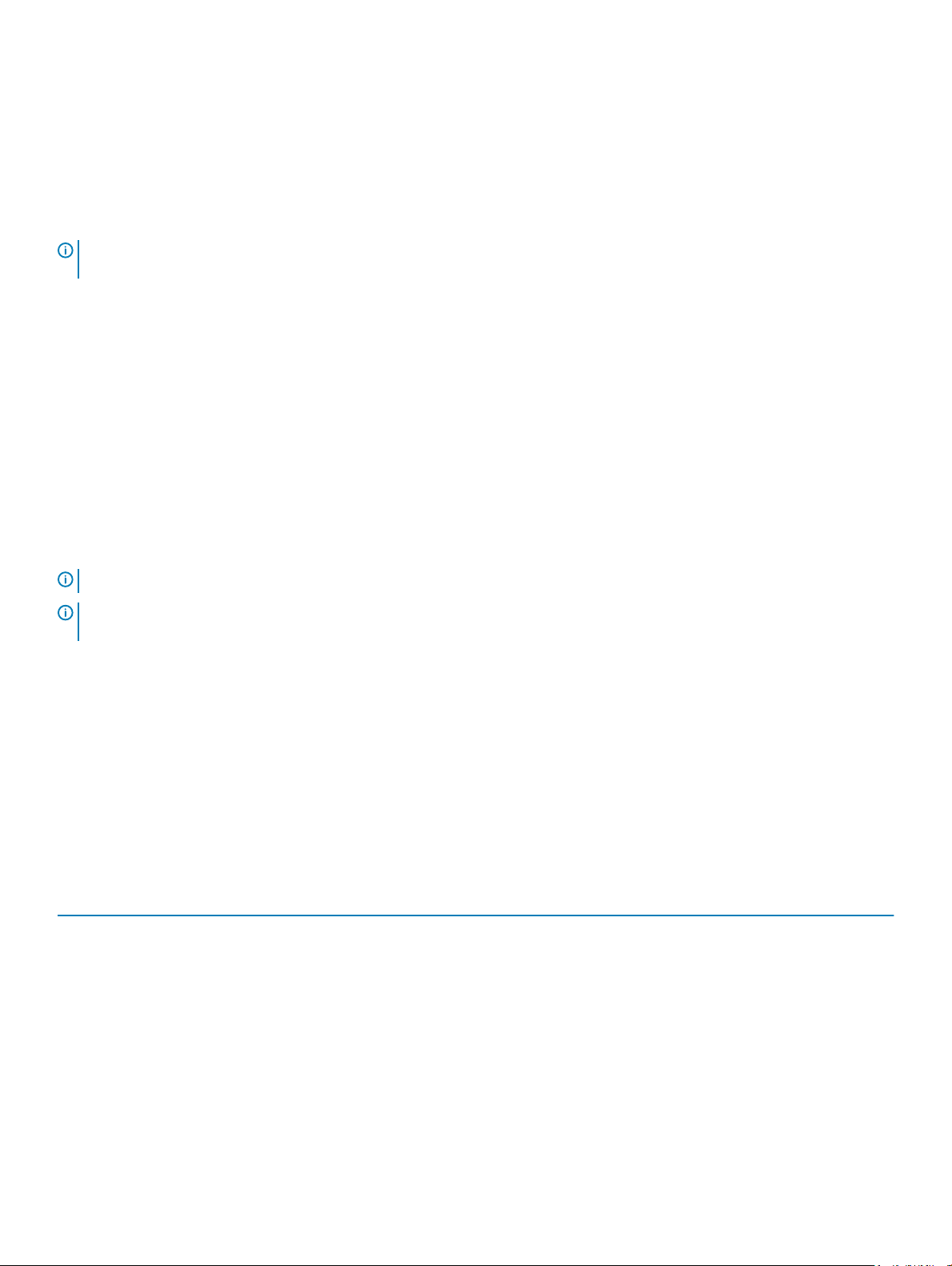
Interfaces Documento/Sección
Dell Lifecycle
Controller
iDRAC directa y
Quick Sync 2
(opcional)
NOTA: Para acceder a iDRAC, asegúrese de conectar el cable Ethernet al puerto de iDRAC directa. También puede obtener
acceso a iDRAC a través del modo LOM compartido, si ha optado por un system que tiene el modo LOM compartido activado.
Consulte la Dell Lifecycle Controller User's Guide (Guía del usuario del controlador de ciclo de vida de Dell) en
Dell.com/idracmanuals.
Consulte Dell Integrated Dell Remote Access Controller User's Guide (Guía del usuario de Integrated Dell Remote
Access Controller) en Dell.com/idracmanuals.
Iniciar sesión en iDRAC
Puede iniciar sesión en iDRAC como:
• Usuario de iDRAC
• Usuario de Microsoft Active Directory
• Usuario de Lightweight Directory Access Protocol (LDAP) (Protocolo ligero de acceso de directorio [LDAP])
Si usted ha optado por asegurar el acceso predeterminado a iDRAC, la contraseña predeterminada segura para iDRAC se encuentra
disponible en la parte posterior de la etiqueta de Información del
iDRAC, el nombre de usuario y la contraseña predeterminados son root y calvin. También puede iniciar sesión utilizando Single Sign-On
o Smart Card.
NOTA
: Debe tener las credenciales del iDRAC para iniciar sesión en el iDRAC.
system. Si usted no ha optado por asegurar el acceso predeterminado a
NOTA: Asegúrese de cambiar el nombre de usuario y la contraseña predeterminados después de congurar la dirección IP de
iDRAC.
Para obtener más información sobre el inicio de sesión en iDRAC y las licencias de iDRAC, consulte la Guía del usuario de Integrated Dell
Remote Access Controller más reciente en Dell.com/idracmanuals.
También puede obtener acceso al iDRAC mediante RACADM. Para obtener más información, consulte la <3>Guía de referencia de la
interfaz de la línea de comandos</3> RACADM en Dell.com/idracmanuals.
Métodos para descargar rmware y controladores
Puede descargar el rmware y los controladores utilizando los siguientes métodos:
Tabla 24. Firmware y controladores
Métodos Ubicación
Desde el sitio de asistencia de Dell: Dell.com/support/home
Mediante Dell Remote Access Controller Lifecycle Controller
(iDRAC con LC)
Descarga de controladores y rmware
Dell.com/idracmanuals
Dell|EMC recomienda la descarga e instalación del BIOS, los controladores y el rmware de administración de sistemas más recientes en el
system.
Requisitos previos
Asegúrese de borrar la caché del explorador web antes de descargar los controladores y el rmware.
Instalación y conguración inicial del sistema
26
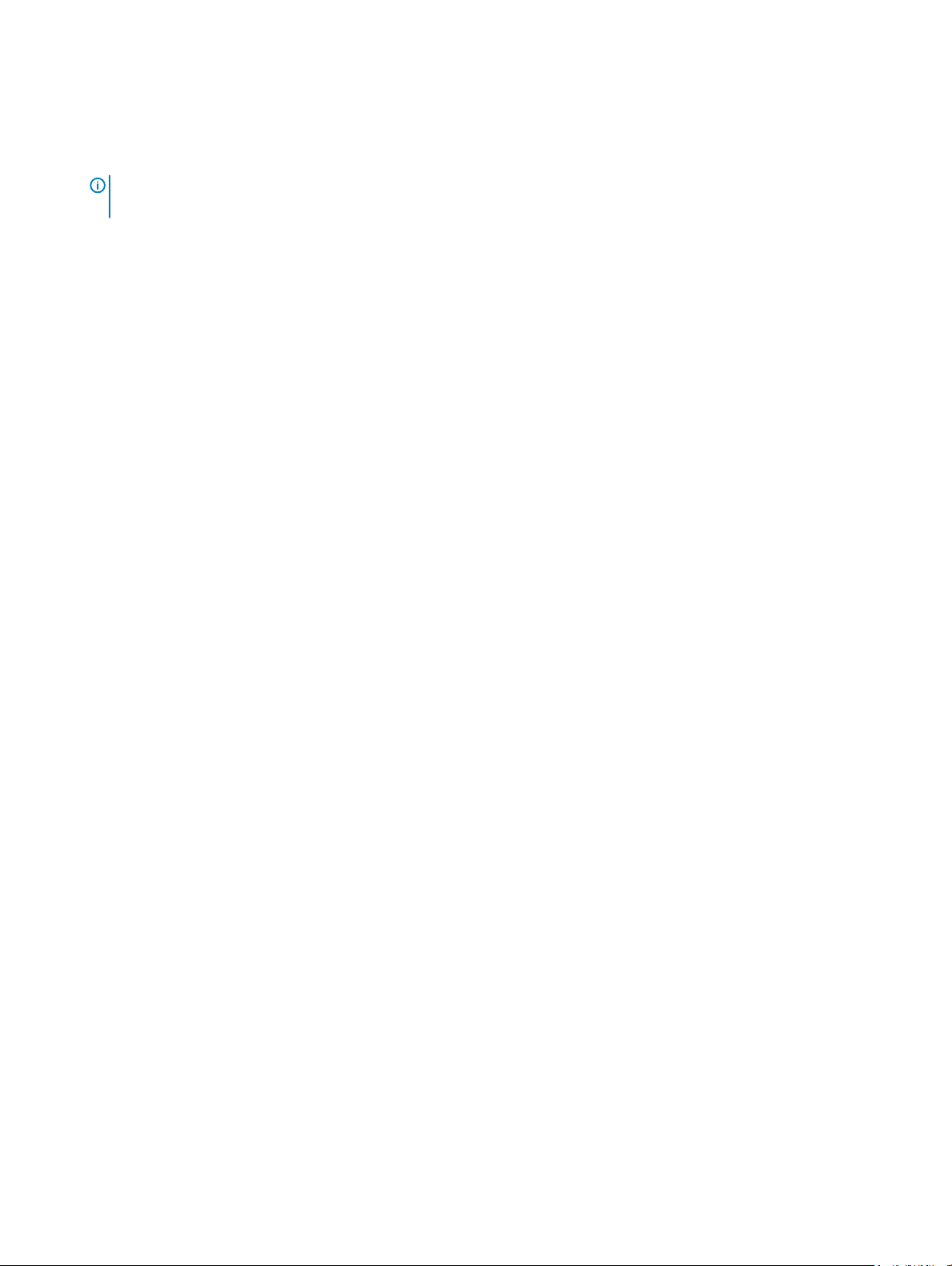
Pasos
1 Vaya a Dell.com/support/drivers.
2 En la sección Controladores y descargas, ingrese la etiqueta de servicio del system en el campo Ingresar una etiqueta de servicio o
Id. del producto y, a continuación, haga clic en Enviar.
NOTA: Si no tiene la etiqueta de servicio, seleccione Detectar producto para permitir que el system detecte
automáticamente su etiqueta de servicio o haga clic en Ver productos, y vaya a su producto.
3 Haga clic en Controladores y descargas.
Se mostrarán los controladores correspondientes a su selección.
4 Descargue los controladores en una unidad USB, un CD o un DVD.
Instalación y conguración inicial del sistema 27
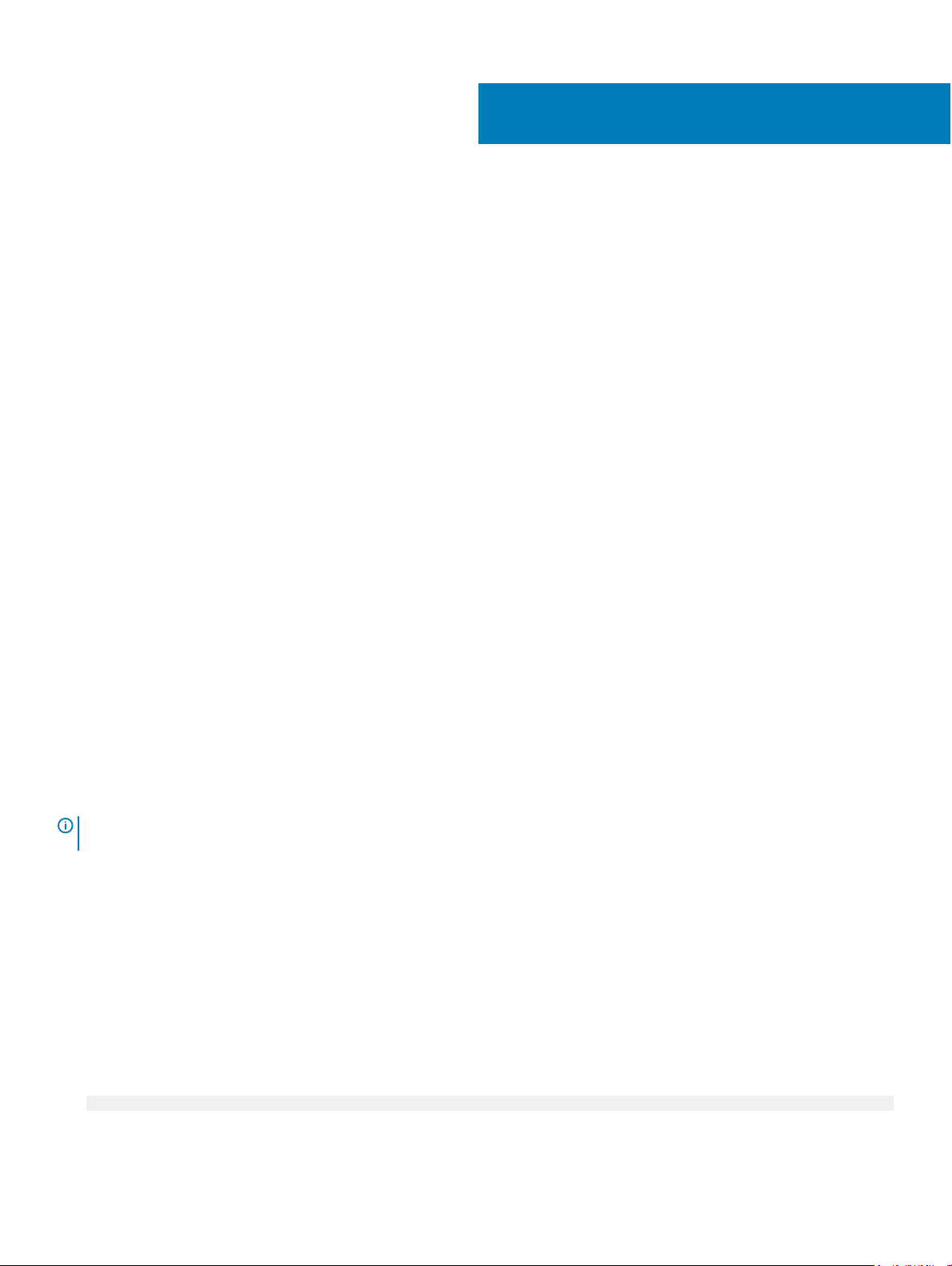
Aplicaciones de administración previas al sistema
operativo
Dell EMC recomienda que no cambie ninguno de los ajustes de fábrica. Los dispositivos de XC Series y los sistemas de XC Core se
conguran en la fábrica.
Temas:
• Opciones que se utilizan para administrar las aplicaciones previas al sistema operativo
• Conguración del sistema
• Dell Lifecycle Controller
• Administrador de inicio
• Inicio PXE
Opciones que se utilizan para administrar las aplicaciones previas al sistema operativo
5
El system dispone de las siguientes opciones para administrar las aplicaciones previas al sistema operativo:
• Conguración del sistema
• Dell Lifecycle Controller
• Administrador de inicio
• Entorno de ejecución previa al inicio (PXE)
Conguración del sistema
Mediante el uso de la pantalla Conguración del sistema, puede establecer la conguración del BIOS, de iDRAC y de los dispositivos del
system.
: De manera predeterminada, el texto de ayuda para el campo seleccionado se muestra en el explorador gráco. Para ver el
NOTA
texto de ayuda en el explorador de texto, presione <F1>.
Puede acceder a la conguración del sistema mediante dos métodos:
• Explorador gráco estándar: el navegador está activado de forma predeterminada.
• Explorador de texto: el navegador se activa mediante Redirección de consola.
Visualización de Conguración del sistema
Para ver la pantalla Conguración del sistema, realice los pasos siguientes:
1 Encienda o reinicie el system.
2 Presione F2 inmediatamente después de ver el siguiente mensaje:
F2 = System Setup
28 Aplicaciones de administración previas al sistema operativo
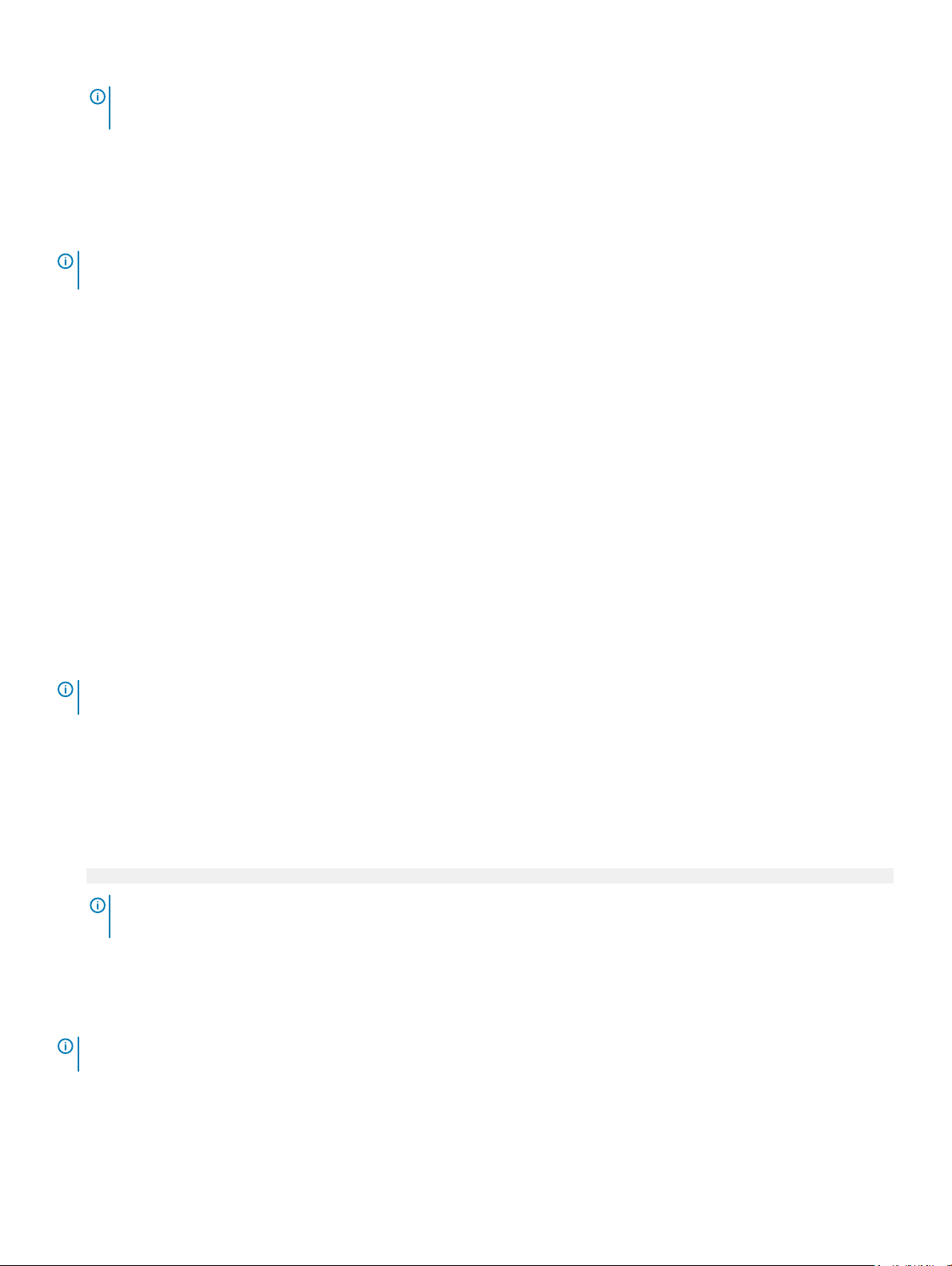
NOTA: Si el sistema operativo empieza a cargarse antes de presionar F2, espere a que el system termine de iniciarse y, a
continuación, reinicie el system e inténtelo de nuevo.
Detalles de Conguración del sistema
Los detalles de la pantalla Menú principal de la conguración del sistema se explican a continuación:
NOTA: El dispositivo de XC Series y el sistema de XC Core no son compatibles con las conguraciones de UEFI, RAID o
NVDIMM-N.
Opción Descripción
BIOS del sistema Permite establecer la conguración del BIOS.
Conguración de
iDRAC
Conguración de
dispositivos
Permite establecer la conguración de iDRAC.
La utilidad iDRAC Settings (Conguración de iDRAC) es una interfaz que se puede utilizar para establecer y
congurar los parámetros de iDRAC mediante UEFI (Unied Extensible Firmware Interface [Interfaz de rmware
extensible unicada]). Puede activar o desactivar varios parámetros de iDRAC mediante la utilidad iDRAC Settings.
Para obtener más información acerca de esta utilidad, consulte Integrated Dell Remote Access Controller User’s
Guide (Guía del usuario de Integrated Dell Remote Access Controller) en Dell.com/idracmanuals.
Permite establecer la conguración del dispositivo.
BIOS del sistema
Puede utilizar la pantalla BIOS del sistema para editar funciones especícas, como el orden de arranque, la contraseña del sistema, la
contraseña de conguración y el modo PCIe NVMe RAID, y establecer SATA para la activación o desactivación de puertos USB.
: El dispositivo de XC Series y el sistema de XC Core no son compatibles con las conguraciones de UEFI, RAID o
NOTA
NVDIMM-N.
Visualización de BIOS del sistema
Para ver la pantalla BIOS del sistema, realice los pasos que se muestran a continuación:
1 Encienda o reinicie el system.
2 Presione F2 inmediatamente después de ver el siguiente mensaje:
F2 = System Setup
NOTA
: Si el sistema operativo empieza a cargarse antes de presionar F2, espere a que el system termine de iniciarse y, a
continuación, reinicie el system e inténtelo de nuevo.
3 En la pantalla Menú principal de la conguración del sistema, haga clic en BIOS del sistema.
Detalles de conguración de BIOS del sistema
NOTA
: El dispositivo de XC Series y el sistema de XC Core no son compatibles con las conguraciones de UEFI, RAID o
NVDIMM-N.
Los detalles de la pantalla Conguración de BIOS del sistema se indican a continuación:
Aplicaciones de administración previas al sistema operativo
29
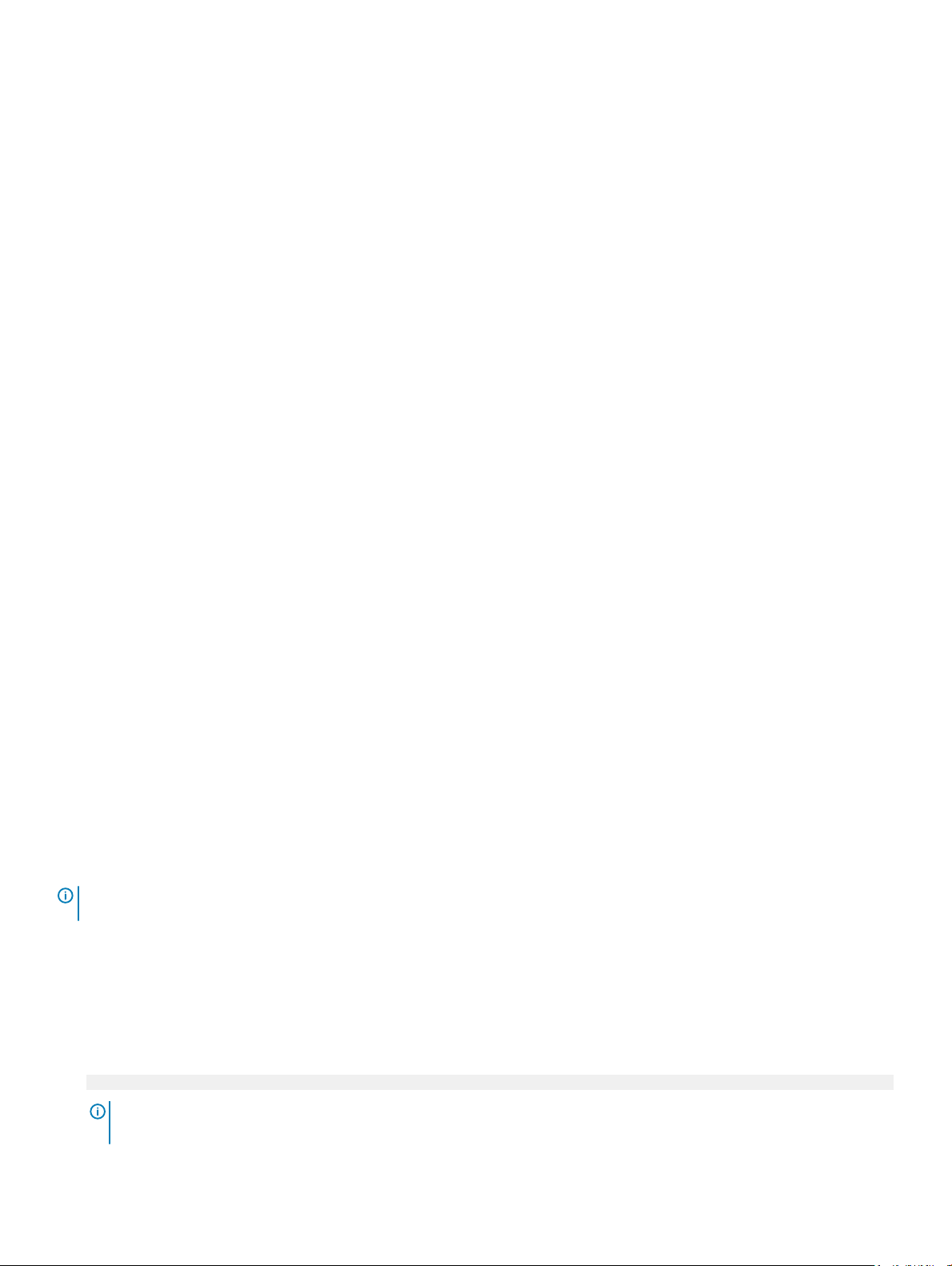
Opción Descripción
Información del
sistema
Conguración de la
memoria
Conguración del
procesador
Conguración de
SATA
Conguración
NVMe
Conguración de
inicio
Conguración de
red
Dispositivos
integrados
Comunicación serie Permite ver las opciones para administrar los puertos serie, así como las funciones y opciones relacionadas.
Conguración del
perl del sistema
Seguridad del
sistema
Conguración del
sistema operativo
redundante
Otros ajustes Permite especicar las opciones para cambiar la fecha y la hora del system.
Muestra información sobre el system, como el nombre del modelo de system, la versión del BIOS y la etiqueta de
servicio.
Muestra información y opciones relacionadas con la memoria instalada.
Muestra información y opciones relacionadas con el procesador, como la velocidad y el tamaño de la memoria
caché.
Muestra las opciones que permiten activar o desactivar los puertos y la controladora SATA integrada.
Permite especicar las opciones para cambiar la conguración NVMe. Si el system contiene las unidades NVMe
que desea congurar en un arreglo RAID, debe establecer este campo y el campo Embedded SATA (SATA
integrada) en el menú SATA Settings (Conguración de SATA) en modo RAID. Asimismo, es posible que deba
cambiar el ajuste Boot Mode (Modo de inicio) a UEFI. De lo contrario, debe establecer este campo en modo Non-
RAID (No RAID)
Permite establecer el modo de inicio: BIOS o UEFI.
Permite especicar las opciones para administrar la conguración de red y los protocolos de arranque de UEFI.
La conguración de red heredada se administra en el menú Conguración del dispositivo.
Permite especicar las opciones para administrar los puertos y controladores integrados del dispositivo, así como
las opciones y funciones relacionadas.
Permite especicar las opciones para cambiar la conguración de administración de energía del procesador y la
frecuencia de la memoria.
Permite especicar las opciones para establecer la conguración de seguridad del system, como la contraseña del
system, la contraseña de conguración, la seguridad del Módulo de plataforma segura (TPM) y el inicio seguro
UEFI. También permite administrar el botón de encendido del system.
Permite especicar las opciones para congurar el sistema operativo redundante.
.
Información del sistema
La pantalla Información del sistema le permite visualizar las propiedades del system, como la etiqueta de servicio, el modelo del system y la
versión del BIOS.
: El dispositivo de XC Series y el sistema de XC Core no son compatibles con las conguraciones de UEFI, RAID o
NOTA
NVDIMM-N.
Visualización de Información del sistema
Para ver la pantalla Información del sistema, realice los siguientes pasos:
1 Encienda o reinicie el system.
2 Presione F2 inmediatamente después de ver el siguiente mensaje:
F2 = System Setup
: Si el sistema operativo empieza a cargarse antes de presionar F2, espere a que el system termine de iniciarse y, a
NOTA
continuación, reinicie el system e inténtelo de nuevo.
30 Aplicaciones de administración previas al sistema operativo
